SON OF SPARTA
عضو-
تعداد ارسال ها
281 -
تاریخ عضویت
-
آخرین بازدید
-
روز های برد
1
نوع محتوا
نمایه ها
تالارهای گفتگو
بخش دریافت
تمامی مطالب نوشته شده توسط SON OF SPARTA
-
در این مطلب که به صورت سریالی در چند بخش به شما ارایه خواهد شد، ۵۰ تا از بهترین بازی های سیستمعامل اندروید را به شما معر??ی می کنیم. این ??هرستی است که گاردین منتشر کرده است و بر اساس آمار سال ۲۰۱۳ میلادی، یعنی سال جاری تهیه و تنظیم شده است.به گزارش پایگاه خبری ??ناوری اطلاعات برسام و به نقل از برترینها، سیستمعامل اندروید، برنامه نویس و توسعه دهنده نرما??زار بیشماری دارد که از سراسر دنیا برنامه و بازی های خود را در گوگلپلی به دوستداران و کاربران اندروید ارایه می دهند. با ما همراه باشید تا با ۵۰ بازی برتر اندروید از سال ۲۰۱۳ میلادی به بالا آشنا شوید. Rymdkapsel (۳٫۲۹ پوند) بازی Rymdkapsel از جمله بازی هایی است که حتی لقب عالی و ??وق العاده نیز برای آن کم است. این بازی دوست داشتنی و اعتیادآور، ژانر استراتژیک دارد و بر تاکتیک های لحظه ای استوار است. این بازی همچون تتریس بر ساخت ??ضا تاکید دارد و همزمان با مقابله با دشمنان، با جایگزینی بلوک ها پیش می رود. این بازی بسیار ساده اما عالی است. Real Racing 3 (رایگان) این بازی را کمپان ی EA طراح یو منتشر کرده است و یک مسابقه دو رانده است که به طور رایگان در اختیار کاربران اندروید قرار دارد. البته ??قط بازی آن رایگان است و اگر بخواهید وسیله خود را تعمیر کنید یا ماشین جدید خریداری کنید، باید پول پرداخت کنید. این بازی بیش از ۴۵ ماشین و ۹۰۰ رویداد در خود دارد. گرا??یک این بازی بالا است و تا حدی اعتیاد آور نیز هست. Bejeweled Blitz(رایگان) از دیگر بازی های رایگان EA این بازی است که جزو برترین بازی های اندروید نیز به شمار می رود. این بازی نوعی مسابقه معماگونه را ارایه می دهد که ذهن کاربر مشغول حل آن خواهد شد. این بازی در هر ۶۰ ثانیه دوباره سازی می شود و گیمر باید در این مهلت، امتیازات بیشتری کسب کند. با کمک بسته های انرژی زا می توانید عملکرد خود را تقویت کنید. Tiny Thief (۱٫۹۹ پوند) دزد کوچولو جدیدترین بازی منتشر شده از کمپانی Rovio Stars است. این شرکت از زیرمجموعه های شرکت Rovio است که سازنده پرنده های خشمگین است. البته این بازی هیچ پرنده یا خوکی در خود ندارد و از بازی های «اشاره و کیلیک کن» الهام گر??ته است و یک قهرمان کوچک دارد که باید شش مرحله پازل را حل و رد کند. The Room(1.49 پوند) بازی معمایی اتاق برای سیستم عامل های اندروید و iOS موجود است و کاربر باید برای حل معماها در اتاق های سهبعدی گشت بزند. این بازی بر اساس ??ناوری لمسی گوشی های هوشمند طراحی شده است و بسیار ذهن و ??کر کاربر را به خود مشغول می کند. در واقع باید گ??ت یک بازی ??کری اعتیادآور است. Nimble Quest (رایگان) از ترکیب نام های برج کوچک و هواپیماهای کوچک،جدیدترین بازی رایگان Nimblebit نوعی گیمپلی Snake را با شخصیت های RPG ترکیب کرده و بازی جدیدی تهیه شده است. در این بازی، کاربر دار و دسته قهرمانان خود را برای مقابله با سختی های مراحل بعدی آماده می کند. این بازی نیز اعتیادآور است. Temple Run 2(رایگان) بازی Temple Run انقلاب بزرگ در دنیای گوشی های هوشمند ایجاد کرده است و نسخه جدید آن قابلیت های بیشتری نیز دارد. کشیدن برای پرش، تغییر جهت برای ??رار از میمون بزرگ و عصبانی از جمله امکانات جدید هستند. Crazy Taxi (۴٫۰۲ پوند) بازی تاکسی دیوانه سگا، یکی از بازی های پرهیجان کنسول های بازی بود که اکنون به دنیای بازی های موبایل نقل مکان کرده است. این بازی در خیابان های سان ??رانسیسکو جریان دارد و مسا??ران را به وحشتناک ترین شکل ممکن به مقاصد خود می رساند.Galaxy on Fire 2 HD (رایگان) بازی کمپانی Fishlabs به نام کهکشان در آتش، از بازی های اکشن اندروید است و شامل تیراندازی است. در ضمن، به کاربر می آموزد چگونه در میان کهکشان ها حرکت کند. ۱۰ ساعت از این بازی رایگان است و برای داشتن مراحل بالاتر، باید برای خرید آن هزینه کنید.The Simpsons: Tapped Out (رایگان) این بازی را نیز کمپانی EA ارایه کرده است و شبیه برنامه تلویزیونی سیمپسون ها است و همان شخصیت ها را دارد. منبع:برسام
-
به گ??ته منابع بازاری در پی استمرار کاهش عرضه عمده موبایل در سطح بازار دیجیتال بهای این کالای ارتباطی در سربالایی قیمت قرار گر??ته است.به گزارش پایگاه خبری ??ناوری اطلاعات برسام و به نقل از موبنا، با شرایط ایجاد شده در بازار تل??ن همراه که میزان عرضه انواع گوشیهای موبایل با گارانتی رسمی و غیر رسمی کاهش یا??ته پیشبینی میشود در روزهای آینده با ا??زایش قیمت این کالای ارتباطی روبرو شویم.هرچند در پی استمرار کاهش واردات این کالای ارتباطی بهای انواع گوشیهای موبایل با ا??زایش همراه شده به طوری که گوشیهای زیر ۱۰۰ هزار تومانی با ا??زایش سه هزار تومانی و گوشیهای تا ۵۰۰ هزار تومان ۱۰ هزار تومان گران شدند.همزمان با ا??زایش قیمتهای موبایل گوشیهای بالای یک میلیون تومانی نیز با ا??زایش قیمت ۲۰ تا ۳۰ هزار تومانی روبرو شدند.به گ??ته منابع بازاری در حالی که شاهد کاهش نسبی نرخ ارز در کشور هستیم اما قیمت انواع گوشیهای موبایل در کشور رو به ا??زایش است.یکی از ??روشندگان موبایل با اشاره به میزان نوسان قیمتهای موبایل در روزهای آینده گ??ت: به دلیل کاهش جنس در بازار هیچ گونه احتمالی از میزان دقیق ا??زایش قیمت این کالای ارتباطی نمیتوان داد.وی ا??زود: احتمال ا??زایش قیمتهای موبایل در روزهای آینده تنها مربوط به نوسانات ارز در کشور نمیشود چرا که هم اکنون میزان عرضه انواع این کالای ارتباطی توسط ??عالان غیرقانونی در بازار کاهش یا??ته است.
-
ﻣﺎﻳﮑﺮﻭﺳﺎﻓﺖ : ﺑﺎﺯﻱﻫﺎﻱ ps4 ﺑﺮ ﺭﻭﻱ ﺍﻳﮑﺲ ﺑﺎﮐﺲ ﻭﺍﻥ ﻗﺎﺑﻞ ﺍﺟﺮﺍ ﻫﺴﺘﻨﺪ
موضوع پاسخی برای SON OF SPARTA در یک SON OF SPARTA ارسال کرد در انجمن کنسول XBOX ONE
ایمان جان درسته این خبر برای 2 ماه پیشه ولی هستند کاربرایی که تازه عضو این سایت شدن و تازه این خبر رو میشنوند. -
ﻣﺎﻳﮑﺮﻭﺳﺎﻓﺖ : ﺑﺎﺯﻱﻫﺎﻱ ps4 ﺑﺮ ﺭﻭﻱ ﺍﻳﮑﺲ ﺑﺎﮐﺲ ﻭﺍﻥ ﻗﺎﺑﻞ ﺍﺟﺮﺍ ﻫﺴﺘﻨﺪ
یک موضوع SON OF SPARTA را ارسال کرد در انجمن کنسول XBOX ONE
ﻓﺎﺭﻧﺖ / ???ﻟﺒﺮﺕ ﭘﻨﻠﻠﻮ، ﻣﺪﻳﺮ ???ﺟﺮ???ﻳﻲ ﻣﺎﻳﮑﺮﻭﺳﺎﻓﺖ ???ﻣﺮﻭﺯ ﺩﺭ ???ﻨﻔﺮ???ﻧﺴﻲ ﺗﺎﻳﻴﺪ ???ﺮﺩ ???ﻪ ﻣﻲﺗﻮ???ﻥ ???ﻨﺴﻮ??? ﺑﺎﺯﻱ ﺟﺪﻳﺪ ﺳﻮﻧﻲ، ﭘﻠﻲ ???ﺳﺘﻴﺸﻦ ۴ ﺭ??? ﺑﺎ ???ﺳﺘﻔﺎﺩﻩ ???ﺯ ﭘﻮﺭﺕ ﻭﺭﻭﺩﻱ HDMI ﺑﻪ ???ﻳﮑﺲ ﺑﺎ???ﺲ ﻭ???ﻥ ﻣﺘﺼﻞ ???ﺮﺩ ﻭ ﺑﺪﻳﻦ ﻃﺮﻳﻖ، ﺑﺎﺯﻱﻫﺎﻱ ﭘﻠﻲ ???ﺳﺘﻴﺸﻦ ۴ ﺭ??? ???ﺯ ﻃﺮﻳﻖ ﺭ???ﺑﻂ ???ﺎﺭﺑﺮﻱ ﺧﺎﺹ ﺑﺮ ﺭﻭﻱ ???ﻳﮑﺲ ﺑﺎ???ﺲ ﻭ???ﻥ ???ﺟﺮ??? ???ﺮﺩ. ﻭﻱ ???ﻇﻬﺎﺭ ﺩ???ﺷﺖ، ﺑﺎ ???ﺳﺘﻔﺎﺩﻩ ???ﺯ ???ﻳﻦ ﺭﻭﺵ، ???ﺎﺭﺑﺮ???ﻥ ﻣﻲﺗﻮ???ﻧﻨﺪ ???ﺯ ﻗﺎﺑﻠﻴﺖ ﻣﺎﻟﺘﻲ ﺗﺴﮑﻴﻨﮓ ﺑﻴﻦ ﺩﻭ ???ﻨﺴﻮ??? ﺭﻗﻴ??? ﺑﻬﺮﻩ ﺑﺒﺮﻧﺪ . ﻣﻲﺗﻮ???ﻧﻴﺪ ﺩﺭ ﺧﻼ??? ???ﻧﺠﺎﻡ ﺑﺎﺯﻱ، ﺑﺮﻧﺎﻣﻪ???ﻱ ﺧﺎﺹ ﺭ??? ???ﺟﺮ??? ???ﻨﻴﺪ ﻭ ﺑﻪ ﻋﻨﻮ???ﻥ ﻣﺜﺎ???، ﺩﺭ ﻳ??? ﺯﻣﺎﻥ ﺩﻭ ﺑﺎﺯﻱ Ryse ﻭ Killzone ﺭ??? ???ﺟﺮ??? ???ﻨﻴﺪ. ﻻﺯﻡ ﺑﻪ ﺫ???ﺮ ???ﺳﺖ ???ﻪ ﺑﺎﺯﻱ Killzone ، ﺑﻪ ﻃﻮﺭ ???ﻧﺤﺼﺎﺭﻱ ﺑﺮ???ﻱ ﭘﻠﻲ ???ﺳﺘﻴﺸﻦ ﻭ ﺑﺎﺯﻱ Ryse ﺑﻪ ﻃﻮﺭ ???ﻧﺤﺼﺎﺭﻱ ﺑﺮ???ﻱ ???ﻳﮑﺲﺑﺎ???ﺲ ﻋﺮﺿﻪ ﺷﺪﻩ ???ﺳﺖ. ﻇﺎﻫﺮ??? ﻫﺮ ???ﻨﺴﻮﻟﻲ ???ﻪ ﺑﻪ ﺧﺮﻭﺟﻲ HDMI ﻣﺠﺰ ﺑﺎﺷﺪ ﻣﻲﺗﻮ???ﻧﺪ ﺑﻪ ﻫﻤﻴﻦ ﻃﺮﻳﻖ ﺑﻪ ???ﻳﮑﺲﺑﺎ???ﺲ ﻭ???ﻥ ﻣﺘﺼﻞ ﺷﻮﺩ. ???ﻳﻦ ???ﻨﺴﻮ???ﻫﺎ ﻣﻲﺗﻮ???ﻧﻨﺪ ﻳﮑﻲ ???ﺯ ﺩﺳﺘﮕﺎﻩﻫﺎﻱ ﺑﺎﺯﻱ ???ﻳﮑﺲ ﺑﺎ???ﺲ ۳۶۰، ﭘﻠﻲ ???ﺳﺘﻴﺸﻦ ۳ ﻭ Wii U ﺑﺎﺷﻨﺪ -
ﺟﺪﯾﺪﺗﺮﯾﻦ ﻗﯿﻤﺖﻫﺎﯼ ﺗﺒﻠﺖ ﺩﺭ ﺑﺎﺯﺍﺭ آپدیت 9 آبان
یک موضوع SON OF SPARTA را ارسال کرد در قیمت ها و راهنمايي خريد
ﺑﻪ ﮔﺰ???ﺭﺵ ﭘﺎﯾﮕﺎﻩ ﺧﺒﺮﯼ ﻓﻨﺎﻭﺭﯼ ???ﻃﻼﻋﺎﺕ ﺑﺮﺳﺎﻡ ﻭ ﺑﻪ ﻧﻘﻞ ???ﺯ ﻓﺎﺭﺱ، ﺩﺭ ﺣﺎ??? ﺣﺎﺿﺮ ASUS، IBM LENOVO ، SAMSUNG، APPLE ، ﻭ Huawei ﻣﻄﺮﺡﺗﺮﯾﻦ ﺑﺮﻧﺪﻫﺎﯼ ﺑﺎﺯ???ﺭ ﺗﺒﻠﺖ ???ﯾﺮ???ﻥ ﻫﺴﺘﻨﺪ. ???ﻣﺮﻭﺯ ﺟﺪﯾﺪﺗﺮﯾﻦ ﻗﯿﻤﺖﻫﺎﯼ ﺗﺒﻠﺖ ﺩﺭ ﺑﺎﺯ???ﺭ ﺑﻪ ﺷﺮﺡ ﺯﯾﺮ ???ﺳﺖ. ???ﯾﻦ ﻗﯿﻤﺖﻫﺎ ﻣﺮﺑﻮ??? ﺑﻪ ﻣﺤﺼﻮﻻﺗﯽ ???ﺳﺖ ???ﻪ ﺩﺭ ﺩ???ﺧﻞ ???ﺸﻮﺭ ﻧﻤﺎﯾﻨﺪﮔﯽ ﺭﺳﻤﯽ ﻓﺮﻭﺵ ﻭ ﮔﺎﺭ???ﻧﺘﯽ ﺩ???ﺭﻧﺪ. ﺑﺮﻧﺪ: ASUS ﻣﺪ??? ﻗﯿﻤﺖ ) ﺗﻮﻣﺎﻥ ) Asus-Padfone-Infinity-32G-???10.1 2,900,000 Asus-PadFone2-32-2G-???10.1 2,100,000 ASUS-VivoTab-Smart- Me400cl-64-2-???10.1 1,850,000 ASUS-Fonepad-32-1G-???7 800,000 ASUS-Fonepad-8-1G-???7 750,000 ASUS-Memopad-ME173-16-1G-???7 600,000 ASUS-Memopad-16-1G-???7 560,000 ﺑﺮﻧﺪ: IBM LENOVO ﻣﺪ??? ﻗﯿﻤﺖ ) ﺗﻮﻣﺎﻥ ) Lenovo-Ideapad-A2107A- CortexA9-1G-16-???7 600,000 Lenovo-Ideatab-A3000-1G-16-???7 680,000 ﺑﺮﻧﺪ: SAMSUNG ﻣﺪ??? ﻗﯿﻤﺖ ) ﺗﻮﻣﺎﻥ ) SAMSUNG-Galaxy-Note10.1- N8000-16-2G-???10.1 1,680,000 Samsung-Galaxy-Note8- N5100-16-2G-???8 1,470,000 SAMSUNG-Galaxy-Tab3- P5200-16-1.5G-???10.1 1,360,000 Samsung-Galaxy-TAB3-16-1.5G-???8 1,270,000 SAMSUNG-Galaxy-Tab2-10.1- P5100-16-1G-???10.1 1,350,000 SAMSUNG-Galaxy-Tab3- T3110-16-1.5G-???8 1,180,000 SAMSUNG-Galaxy-Tab2- P3100-16-1G-???7 1،۰۰۰ , ۰۰۰ SAMSUNG-Galaxy-Tab2-P3100-8-1G-???7 950,000 ﺑﺮﻧﺪ: APPLE IPAD ﻣﺪ??? ﻗﯿﻤﺖ ) ﺗﻮﻣﺎﻥ ) Apple-Ipad4-WiFi-4G-128G-???9.7 2,960,000 Apple-Ipad-4-WiFi-32G-???9.7 1,890,000 Apple-Ipad-mini-WiFi-16-512M-???7.9 1,110,000 ﺑﺮﻧﺪ: AXTROM ﻣﺪ??? ﻗﯿﻤﺖ ) ﺗﻮﻣﺎﻥ ) Axtrom-Axpad-7E01-8-1G-???7 500,000 Axtrom-Axpad-9E01-16-1G-???9 999,000 Axtrom-Axpad-8E01-8-1G-???8 795,000 Axtrom-Axpad-7I05-8-1G-???7 300,000 ﺑﺮﻧﺪ: Huawei ﻣﺪ??? ﻗﯿﻤﺖ ) ﺗﻮﻣﺎﻥ ) Huawei-MediaPad7-Lite-8-1G-???7 780,000 ﺑﺮﻧﺪ: GSPad ﻣﺪ??? ﻗﯿﻤﺖ ) ﺗﻮﻣﺎﻥ ) GsPad-GSP-X8-Plus-A8-1G-16-???8 810,000 GsPad-GSP-X8-A8-1G-8-???8 540,000 ﺑﺮﻧﺪ: DIMO ﻣﺪ??? ﻗﯿﻤﺖ ) ﺗﻮﻣﺎﻥ ) TABLET-Dimo-900-Plus-8-1G-???9.7 980,000 TABLET-Dimo-900-8-1G-???9.7 800,000 TABLET-Dimo-700-4-512M-???7 480,000 TABLET-Dimo-700-New-4-512MB-???7 330,000 ﺑﺮﻧﺪ: HIRO ﻣﺪ??? ﻗﯿﻤﺖ ) ﺗﻮﻣﺎﻥ ) Hiro-9731-S-16-1GB-???9.7 1,060,000 Hiro-7032-S-16-1GB-???7 860,000 Hiro-7031-S-16-1GB-???7 780,000 Hiro-9011-4-512MB-???9 640,000 Hiro-7012-16-1GB-???7 520,000 Hiro-7011-4-512MB-???7 430,000 ﺑﺮﻧﺪ: I-Green ﻣﺪ??? ﻗﯿﻤﺖ ) ﺗﻮﻣﺎﻥ ) IGreen-1GT-10T1-16-1G-???10.1 790,000 منبع:برسام -
بسياري از كاربران اينترنت كشور معتقدند دليل واقعي ا??ت سرعت اينترنت در كشور از سوي مسؤولان عنوان نميشود. در دو ه??ته اخیر شاهد سرعت بسیار پایین، قطعي و اختلالات گسترده در شبكه اينترنت بوديم، موضوع قطع اینترنت از این قرار بود كه ظاهرا کابل بينالمللي و دریایی شبکه اینترنت بین الملل smw4 قطع شده بود و حدود 20 درصد ارتباطات کشور که از این مسیر تامین میشد دچار اختلال شد. اين اختلالات قرار بود روز 31 ??روردين ماه و بعد از تعمير کابل دریایی (smw4 (sea-me-we4 كه منشا آن هم در کشور ایتالیا است به پايان برسد ولي اين امر محقق نشد و هنوز كاربران اينترنت شاهد اختلالات گسترده اينترنت هستند. البته در ايران این بار اولی نیست كه یكی از كابلهای اصلی توسط لنگر كشتی قطع میشود ولي مسؤولان زير ساخت ايران مدعي شدهاند كه به دليل اينكه منشا قطعی پیش آمده یکی از ??یبرهای بينالمللي است، به همین دلیل نمیتوانند مسیر پشتیبان و جایگزیني برای آن در نظر بگيرند، در حاليكه پس از این ات??اق علاوه بر كاربران ایرانی، كاربران كشورهای دیگری مانند مصر، ایتالیا، ??رانسه، عراق، لبنان، تركیه، هند و ... كه ارتباط آنها نيز از طریق این كابل برقرار میشد شاهد ا??ت شدید سرعت اینترنت شدند ولي دولتهای مذكور به سرعت و پس از ایجاد اختلال اقدام به برقراری ارتباط از طریق راههای ارتباطی جایگزین چون ماهواره كردند اما مسئولین شركت ارتباطات زیرساخت كه متولی اصلی اینترنت و خطوط ارتباطی دیتای كشور هستند به نظر ميرسد هنوز نتوانستهاند اين اختلالها را برطر?? كنند. ??ارغ از اين اما ارتباط كشور ما از چندین نقطه تركیه، بندر ??جیره، كویت و ... برقرار میشود، پس این ات??اق نمیتوانست عامل اصلی این ا??ت سرعت و اختلال باشد. قطعی كابل مذكور نیز نهایتا بیش از 2 تا 3 روز نمیتوانست اینترنت كشور را دچار اختلال كند و همچنين كه تنها 15 تا 20 درصد ارتباط كشور از طریق كابلی كه قطع شد برقرار میشود ولي اختلالات اينترنت در اين دو ه??ته اخير بسيار ??راتر از يك قطعي كابل و 20 درصد ظر??يت اين كابل بود. است??اده از اینترنت با سرعت بالا و كی??یت مناسب حق هر ایرانی است. چرا سرعت اینترنت پرسرعت و رايگان در كشوری مانند كرهجنوبی 500 برابر سرعت اینترنت معمولی در ایران است كه برای آن پول هم پرداخت میكنیم؟ از طر??ی دیگر شركتهای ارائه دهنده خدمات اینترنتی نيز در پاسخ به كاربران ناراضی علاوه بر موضوع قطعي اين كابل دلايل ديگري را نيز براي ا??ت اينترنت عنوان ميكنند، دلايلي كه هيچ وقت در سخنان مسؤولات اينترنت كشور اظهار نميشود، درهمه اظهارنظرهاي مسؤولان دليل اختلالات اينترنت يا قطعی كابل داخلي است يا قطعي كابل خارجي، درحاليكه حداقل 10 ماه است كاربران با مشكلات عمده ناشی از پایین بودن شدید سرعت اینترنت روبرو هستند. احتياط يا كم ??روشي مخابرات ؟ يكي از كارشناسان اينترنت در زمينه ا??ت سرعت اينترنت در كشور ميگويد: يكي از دلايل عمده عدم كي??يت مناسب اينترنت در كشور انحصاري كردن اين شبكه به وسيله مخابرات و شركت زير ساخت است، البته در برخي اوقات شركت ارتباطات زير ساخت جهت ارائه اينترنت پرسرعت به كاربران احتياط ميكند. اكبر بيات ادامه ميدهد: ما بارها بر این موضوع تاكید كردهایم كه برخلا?? اصل 44 قانون اساسی مبنی بر خصوصیسازی، دولت Gateway را در اختیار خود گر??ته و اين مخابرات است كه ضمن خريد اینترنت از خارج كشور، در این زمینه ??عالیت میكند در حاليكه كم??روشی مخابرات يا احتياط آن در ارائه اينترنت، كاهش سرعت و كی??یت را در این سرویس موجب شده است. به طور مشخص ??علا امكانات اینترنت كشور همه یك منشاء داشته و آن مخابرات است اما مخابرات كشور در حال حاضر جوابگوی نیاز ??علی در این زمینه نیست و هر روز سرعت اینترنت پایین آمده است و تمام شركتها در این زمینه با مشكل مواجهاند و شكایت دارند. به گ??تهوی كی??یت پهنای باندی كه مخابرات بهISP وISDP ها ??روخته، حداقل 30 تا 40 درصد پایینتر از میزان پهنای باندی است كه به آنها ??روخته شده است. بيات خاطرنشان كرد: در پروتكلIP یكسری بستههای اطلاعاتی وجود دارد و وقتی ارتباط اینترنتی برقرار میشود بستهها در این ارتباط ارسال میشود كه در بعضی مواقع و در بعضی جاها به دلیل تاخیر و سرعت كم ممكن است این اطلاعات به مقصد نرسد كه استانداردهایی هم برای این موضوع وجود دارد، به عنوان مثال اگر از 100 بسته 20 بستهآن ارسال نشود این سرویس استاندارد نبوده و در جهان قابل ??روش نیست و جالب اينكه اين بستههاي به مقصد نرسيده در ايران بسيار بيشتر از 20 است، بنابراين بايد گ??ت اينترنت ايران در حد بسيار پاييني وجود دارد. سرعت اینترنت پایینتر از میزان مجاز در رگولاتوري در حال حاضر سرعت اینترنت حتی پایینتر از میزانی است که سازمان تنظیم مقررات آن را به طور رسمی مجاز میداند، سرعت پایین اینترنت عملا اجازه گسترش خدمات، سرمایهگذاری و در نهایت توسعه این بخش را از کشور سلب کرده است درحالي كه نیاز بخشهای اقتصادی و تجاری به اینترنت و ارتباطات بسیار ضروری است و نبود ارتباطات الکترونیکی به معنای رکود کسب و کار است. شرکتهای خصوصی که در زمینه اینترنت پر سرعت تبليغ میکنند عملا میتوانند تا میزان 2 مگابیت بر ثانیه خطوط پر سرعت به کاربران و متقاضیان ارائه کنند در حالی که مقررات امکان ارائه این خدمات را از آنان سلب کرده است و در واقع بايد گ??ت اعمال محدودیت در است??اده از اینترنت نه تنها موجب ضرر بخشی خصوصی میشود، بلکه امکان بهرهبرداری علمی، تجاری و تحقیقاتی از این تکنولوژی را نیز از بین میبرد. در شرایطی که کشورمان حداقل 10 میلیون پورت پرسرعت اینترنت برای برنامه 5ساله پنجم توسعه کشور نیاز دارد متأس??انه هنوز در برخی مناطق شهر بزرگی مثل تهران که بیشتر طرح تجاری شرکتهای ندا - ارائهکننده اینترنت پرسرعت - را شامل میشود، امکان است??اده از اینترنت پرسرعت برای مشترکان وجود ندارد و کاربران اینترنتی در مناطق بدون امکانات اینترنت پرسرعت تهران نمیدانند که این مشکل چگونه و چه زمانی برطر?? میشود؟ در زماني هم كه مسؤولين كشور ادعاي ارائه اينترنت پرسرعت را دارند، سرعت اينترنت را براي كاربران خانگي محدود و به 128 كيلو بيت ميرسانند، ولي بايد گ??ت، اينترنت پرسرعت، اینترنتی با بیش از 512 کیلوبیت در ثانیه است و در اکثر نقاط جهان این سرعت بالای یکمگ و حتی در حد 2مگابیت بر ثانیه است. این رقم در برخی کشورهای پیشر??ته تا 40 مگابیت در ثانیه هم میرسد. حتی در کشورهایی مثل کرهجنوبی ومالزی و سنگاپور نیز سرعت اینترنت صدها برابر ایران است و در ایران رسیدن به این سرعت خواب و خیال است. کارشناسان معتقدند با توجه به اینکه 11شرکت دارای مجوز ندا ( ارائهکننده اینترنت پرسرعت) در کشور داریم، چنانچه همکاری لازم از طر?? مخابرات انجام شود به این دلیل که شرکتها در رقابت با یکدیگر و تلاش برای ایجاد پورت هستند و درصورت همکاری از طر?? مراجع مربوطه بهخودی خود اینترنت پرسرعت میتواند به حد مطلوب خود برسد. با وجود این موضوع شرکتهای ندا آماده سرمایهگذاری بیشتری در این راستا هستند که البته به نظارت دقیق سازمان تنظیم مقررات و ارتباطات رادیویی منوط خواهد بود مشروط به اینکه تعهدات دو طر??ه بوده و عملا شرکتهای مخابراتی با در دست داشتن پروانه جدید خود و انحصار امکانات مخابراتی، شرکتهای ندا را وارد بازی یکطر??های که به ورشکستگی آنان منجر شود، نسازد. اساساً در صنعت ارتباطات تنها بخشهاي سود آور در زمان حاضر اينترنت پر سرعت و شبکههاي بيسيم هستند. اما سرانجام و در نهایت ما اینترنت را برای چه میخواهیم؟ برای بالندگی کشور در همه سطوح و این بالندگی گذشته از دستیابی به تکنیکها و اقتصاد باز در گرو آگاهی یک ملت است. دستیابی و گسترش اینترنت در نهایت خواهد توانست بر تجارت و اقتصاد اثرگذار باشد و به طور غیر مستقیم ساختار اجتماعی و سیاسی جوامع را دگرگون خواهد کرد. البته این امر با برنامهریزی و وجود کار ??رهنگی بسیار در زمینه اینترنت امکانپذیر خواهد بود.
-
سلام دوستان این ویدیو دسته xbox one رو مورد بررسی قرار داده http://www.sakhtafzarmag.com/jMediaDirect/videos/sd/280_Ds50FlmH1VArN5QpKxiwiVsa6QDrXKXQ.flv
-
سلام بچه ها 2 تا مشکل برای کامپیوترم ا??تاده 1-هر چی ??یلم سینمایی دانلود کرده بودم برای خودش حذ?? شده لط??ا راهنمایم کنید چطور دوباره بیارمشون 2-درایو c الکی پرا خودش پر شده ولی وقتی میری تو درایو هیچی نیست که حذ?? کنم تا درایور خالی بشه
-
ﯾﺎﻓﺘﻦ ﺷﻤﺎﺭﻩﺳﺮﯾﺎﻝ ﻧﺮﻡﺍﻓﺰﺍﺭﻫﺎ ﺑﻪ ﮐﻤﮏ ﮔﻮﮔﻞ + ﺁﻣﻮﺯﺵ
یک موضوع SON OF SPARTA را ارسال کرد در در خواست كرك و سريال
???ﻠ??? ﻧﺮﻡ ???ﻓﺰ???ﺭﻫﺎﯾﯽ ???ﻪ ???ﺯ ﻭ??? ﺳﺎﯾﺖ ﻫﺎ ﺩ???ﻧﻠﻮﺩ ﻣﯽ ﺷﻮﻧﺪ، ﻧﯿﺎﺯﻣﻨﺪ ﺷﻤﺎﺭﻩ ﺳﺮﯾﺎ??? ) Serial Number ( ﻫﺴﺘﻨﺪ. ﮔﺎﻫﯽ ???ﻭﻗﺎﺕ، ﯾﺎﻓﺘﻦ ﺷﻤﺎﺭﻩ ﺳﺮﯾﺎ??? ﺑﺮ???ﯼ ﻧﺮﻡ ???ﻓﺰ???ﺭ ﻫﺎ ﺑﺴﯿﺎﺭ ﻣﺸﮑﻞ ﻭ ﻭﻗﺖ ﮔﯿﺮ ???ﺳﺖ. ﺩﺭ ???ﯾﻦ ﻗﺴﻤﺖ ???ﺯ ﺳﺮﯼ ﺗﺮﻓﻨﺪﻫﺎ ﺑﺎ ﺗﺮﻓﻨﺪﯼ ﻓﻮﻕ ???ﻟﻌﺎﺩﻩ ???ﯼ ﺩﺭ ﮔﻮﮔﻞ ???ﺷﻨﺎ ﻣﯽ ﺷﻮﯾﻢ ???ﻪ ﺑﻪ ﺷﻤﺎ ???ﻣﮑﺎﻥ ﻣﯽ ﺩﻫﺪ، ﺷﻤﺎﺭﻩ ﺳﺮﯾﺎ??? ﻫﺮ ﻧﺮﻡ ???ﻓﺰ???ﺭﯼ ﺭ??? ﭘﯿﺪ??? ???ﻨﯿﺪ . ﻋﺒﺎﺭﺕ » ۹۴FBR « ﺑﺨﺸﯽ ???ﺯ Activation Key ﻧﺴﺨﻪ Pro ﻧﺮﻡ ???ﻓﺰ???ﺭ ???ﻓﯿﺲ ۲۰۰۰ ﻣﺤﺴﻮ??? ﻣﯽ ﺷﻮﺩ ???ﻪ ﺑﻪ ﺻﻮﺭﺕ ﺑﺴﯿﺎﺭ ﮔﺴﺘﺮﺩﻩ ???ﯼ ﺑﺮ???ﯼ ﺩﻭﺭ ﺯﺩﻥ ﻣﺸﮑﻞ ﻓﻌﺎ??? ﺳﺎﺯﯼ ???ﻓﯿﺲ ۲۰۰۰ ???ﺳﺘﻔﺎﺩﻩ ﻣﯽ ﺷﻮﺩ. ﺑﺎ ﺟﺴﺘﺠﻮ ???ﺮﺩﻥ ﻧﺎﻡ ﻧﺮﻡ ???ﻓﺰ???ﺭ ﺩﺭ ???ﻨﺎﺭ ﻋﺒﺎﺭﺕ ۹۴ FBR ﺑﺎ ﻧﺘﺎﯾﺠﯽ ﻣﻮ???ﺟﻪ ﻣﯽ ﺷﻮﯾﺪ ???ﻪ ﺩﺭ ???ﻥ ﻫﺎ ﺷﻤﺎﺭﻩ ﺳﺮﯾﺎ??? ﻧﺮﻡ ???ﻓﺰ???ﺭ ﻣﻮﺭﺩ ﻧﻈﺮ ﺷﻤﺎ ﺩﺭ??? ﺷﺪﻩ ???ﺳﺖ. ﺑﺮ???ﯼ ???ﺳﺘﻔﺎﺩﻩ ???ﺯ ???ﯾﻦ ﺗﺮﻓﻨﺪ ﺗﻨﻬﺎ ???ﺎﻓﯽ ???ﺳﺖ ﻣﺮ???ﺣﻞ ﺯﯾﺮ ﺭ??? ﺩﻧﺒﺎ??? ???ﻨﯿﺪ: ﮔﺎﻡ ???ﻭ???: ﺑﻪ ﻭ??? ﺳﺎﯾﺖ ﮔﻮﮔﻞ ﺑﺮﻭﯾﺪ. ﮔﺎﻡ ﺩﻭﻡ: ﻋﺒﺎﺭﺕ Software 94FBR ﺭ??? ﺗﺎﯾﭗ ???ﻨﯿﺪ. ﺑﻪ ﺟﺎﯼ ﻋﺒﺎﺭﺕ Software ، ﻧﺎﻡ ﻧﺮﻡ ???ﻓﺰ???ﺭ ﺭ??? ﺑﻨﻮﯾﺴﯿﺪ . ﺑﺮ???ﯼ ﻣﺜﺎ??? ???ﮔﺮ ﺑﻪ ﺩﻧﺒﺎ??? ﺷﻤﺎﺭﻩ ﺳﺮﯾﺎ??? ﻧﺮﻡ ???ﻓﺰ???ﺭ Nero ﻫﺴﺘﯿﺪ، ﺑﻨﻮﯾﺴﯿﺪ: Nero 94FBR ﮔﺎﻡ ﺳﻮﻡ: ﺣﺎﻻ ???ﻠﯿﺪ ???ﯾﻨﺘﺮ ﺭ??? ﺑﻔﺸﺎﺭﯾﺪ ﺗ -
اولین نقد دو کنسول Xbox One و PS4
موضوع پاسخی برای SON OF SPARTA در یک SON OF SPARTA ارسال کرد در انجمن کنسول PS4
عشق هست :368954e145wa900f::244728hqjqgvc51h::39368n1b2x3prdz::1975::369195adsuu9rgnl::369006hqz7abwbt9::429779khcqsolunx::369220a3hjk9pcg9::2250::2259::2257: -
دو کنسول نسل بعد در ماه آینده (نوامبر) منتشر خواهند شد. اما این موضوع باعث نشده است تا مجله GQ از نقد آنها منصر?? شود. اولین نقد و بررسی کنسول های نسل بعد توسط این مجله برای عموم منتشر شده است و هردو نمرات عالی را کسب کرده اند. شاید اول از همه شما بخواهید بدانید کدام کنسول نمره بیشتری را دریا??ت کرده است. ایکس باکس وان نمره ۸/۱۰ و PS4 نمره ۷/۱۰ را دریا??ت کرده اند. سیستم ابری کنسول ایکس باکس وان مورد ستایش این مجله قرار گر??ته است. هم چنین ویژگی مالتی مدیا این کنسول که تقریبا کامل خوانده شده است. ظاهر زیبای PS4 و قیمت مناسب آن نقطه مزیت های برتر این کنسول هستند. در واقع نمره پایین این کنسول از نظر مجله بیشتر مربوط به عدم یک لانچ تایتل قوی در زمان عرضه است. منبع:gameemag
-
تاپیک درخواست ترینر (کد تقلب ) برای کامپیوتر
موضوع پاسخی برای SON OF SPARTA در یک SON OF SPARTA ارسال کرد در درخواست کرک بازی
سلام نازی خانم این سیو 100 درصد بازی mortal kombat ??قط برای تو سیو کامل ۱۰۰ درصد بخش داستانی دانلود حجم : ۱۵۶ کیلوبایت جهت ??عال شدن سیو بازی ??ایل دانلود شده را پس از اکسترکت در محل زیر کپی کنید و سپس به شروعبازی بپردازید :C:\Users\%user-name%\AppData\Local\SKIDROW\237110\Storage\user:thumbup: -
تاپیک درخواست ترینر (کد تقلب ) برای کامپیوتر
موضوع پاسخی برای SON OF SPARTA در یک SON OF SPARTA ارسال کرد در درخواست کرک بازی
ب??رما نازی خانم دانلود حجم : ۴٫۱۲ مگابایت ( نسخه MrAntiFun ) دانلود حجم : ۱٫۹۸ مگابایت ( نسخه GGHZ ) 1- ابتدا ترینر را توسط برنامه Win RAR از حالت ??شرده خارج کنید . ۲ – ترینر مورد نظر را در محل نصب بازی Copy کنید . ۳- ترینر را اجرا کرده و دکمه هایی که بروی آن نوشته شده است را به خاطر بسپارید . ۴ – بازی را اجرا کرده و وارد محیط بازی شوید . ۵ – دکمه هایی که بروی ترینر نوشته شده بود را ب??شارید . نکته ۱ : در صورت نشان ندادن دکمه های عملکرد ترینر , پس از اجرای ترینر بروی دکمه Info یا قسمتی از تصویر یا با کلیک راست کردن و … است??اده کنید (بستگی به نوع ترینر شما دارد). نکته ۲ : در ترینر های منظور از عبارت NUMPAD همان دکمه های ماشین حساب کیبورد شماست . نکته ۳ : برای است??اده از برخی ترینر ها همواره باید آنتی ویروس خود را غیر ??عال کرده تا از ویروسی شناختن ترینر جلوگیری شود . نکته ۴ : بعضی ترینر ها نیاز به ??عال سازی دارند که در بین قسمت های ۴ و ۵ ( بالا ) باید این دکمه را ب??شارید تا ترینر ??عال شود ( که در خود ترینر ذکر شده است ). -
یاد بود کوروش کبیر گرامی باد
موضوع پاسخی برای SON OF SPARTA در یک SON OF SPARTA ارسال کرد در بزرگان و مشاهیر تاریخی
حالا چرا اینقدر ناراحتی .من که میدونم به خاطر چی ناراحتی ولی اشکال نداره چشب از این به بعد عکس هم برات میزارم.هر چی شما بگی خانمی.:thumbup: -
معرفی گیم پد ایکس باکس ۳۶۰ برای کامپیوتر
یک موضوع SON OF SPARTA را ارسال کرد در معرفی و نقد بازی کامپیوتر
کامپیوتر از هر نظر از کنسول ها در طول نسل ها قوی تر بوده اند ولی بازی کردن با کامپیوتر به لذت بخشی کنسول ها نیستند چون کنسول ها دارای گیم پد هایی هستند که با ??ناوری مهندسی برای ساختار دست انسان طراحی شده اند به همین خاطر بازی کردن با گیم پد های کنسول ها خیلی راحت تر و لذت بخش تر هستش که با ورود ایکس باکس ۳۶۰ در سال ۲۰۰۵ این لذت دو چندان شد و مایکروسا??ت را وادار به ساخت و طراحی یک گیم پد مانند ایکس باکس برای سیستم عامل ویندوز کرد ..کارایی :گیم پد ایکس باکس ۳۶۰ یکی از محبوب ترین و لذت بخشترین گیم پد هایی هستش که گوی سبقت رو حتی از رغیب آسیایی خود یعنی پلی استیشن ۳ را گر??ته است این گیم پد طوری طراحی شده است که شما ساعت ها هم خسته نمیشوید و با اصول مهندسی دقیق ساخته شده است که کاملا ارگونومیک دست انسان میباشد این گیم پد در دو نوع وایرلس (بی سیم ) و در یک نوع سیم دار با درگاه USB ساخته شده استمحتویات و لوازم :این گیم پد ۱۰۰ درصد شبیه به گیم پد ایکس باکس ۳۶۰ میباشد که با یک پورت USB که به یک بلوتوث متصل شده است که گیم پد را به PC متصل میکند و شما تنها کاری که انجام میدهید باز کردن بازی مورد نظر و بازی اون با گیم پد هستش چون این گیم اصلا تنظیمات خاصی احتیاج نداره و پس از متصل شدن به کامپیوتر به سرعت شناسایی شده و مچ میشه و حس داشتن یک کنسول واقعی رو به شما هدیه میده ..اگر شما دوست دارید که از کامپیوتر خود برای بازی های نسل آینده است??اده کنید و دلتون میخواهد یک گیم پد کاملا حر??ه ایی داشته باشید پیشنهاد ما گیم پد ایکس باکس ۳۶۰ هستش که توسط مایکروسا??ت برای کامپیوتر عرضه شده است که بهترین کی??یت ساخت را داشته و میتونید ساعت های بسیار زیادی رو بدون خستگی بازی کرده و زمان خود را سپری کنید و حس واکنش پذیری و تسلط بهتر و قوی تری رو نسبت به بازی داشته باشید .منبع: پی سی گیمز -
تاپیک درخواست ترینر (کد تقلب ) برای کامپیوتر
یک موضوع SON OF SPARTA را ارسال کرد در درخواست کرک بازی
سلام دوستان این تاپیک رو زدم تا هرکی ترینر خواست در این پست قرار بدم.... ترینر چیست و روش است??اده چگونه است؟ ترینر چیست؟ ترینر در اصل ??ایلی است که در بازی کار رمز را اجرا می کند و به جای اینکه شما را مجبور به است??اده کلمات طولانی برای رمز در بازی ها به شما این امکان را به شما می دهد که با است??اده تنها از یک دکمه رمز ??عال شود و این موضوع اصلی ترین مزیت این ??ایل است ، است??اده از آن هم بسیار ساده است و این موضوع هم یکی دیگر ازمزیت های این ??ایل است ......... روش است??اده ترینر: روش است??اده از ترینر نیز بسیار آسان می باشد مثلا شما اگر یک ??ایل ترینر را از این وب سایت دانلود کنید بعد از دانلود آن را در پوشه ای که بازی را نصب کرده اید کپی کنید سپس روی آن کلیک کنید تا ص??حه ای رو بروی شما باز شود بعد از این مرحله شما در ص??حه باز شده باید دنبال کلمه nfo یا info یا about بگردید و روی آن کلیک کنید و اگر هیچ یک از این کلمات نبود در پوشه باز شده کلیک راست کنید تا ص??حه ای روبروی شما باز شود در اینجا شما ترینر را جایگزین کردید حالا در همان حالت بازی را اجرا کنید در هنگام بازی دکمه هایی که برای رمز مشخص شده اند را ب??شارید تا به سادگی رمز ها ??عال شوند (نکته: برای هر بار اجرای ترینر باید تمام این مراحل را دو باره طی کنید) 1- ابتدا ترینر را توسط برنامه Win RAR از حالت ??شرده خارج کنید . ۲ – ترینر مورد نظر را در محل نصب بازی Copy کنید . ۳- ترینر را اجرا کرده و دکمه هایی که بروی آن نوشته شده است را به خاطر بسپارید . ۴ – بازی را اجرا کرده و وارد محیط بازی شوید . ۵ – دکمه هایی که بروی ترینر نوشته شده بود را ب??شارید . نکته ۱ : در صورت نشان ندادن دکمه های عملکرد ترینر , پس از اجرای ترینر بروی دکمه Info یا قسمتی از تصویر یا با کلیک راست کردن و … است??اده کنید (بستگی به نوع ترینر شما دارد). نکته ۲ : در ترینر های منظور از عبارت NUMPAD همان دکمه های ماشین حساب کیبورد شماست . نکته ۳ : برای است??اده از برخی ترینر ها همواره باید آنتی ویروس خود را غیر ??عال کرده تا از ویروسی شناختن ترینر جلوگیری شود . نکته ۴ : بعضی ترینر ها نیاز به ??عال سازی دارند که در بین قسمت های ۴ و ۵ ( بالا ) باید این دکمه را ب??شارید تا ترینر ??عال شود ( که در خود ترینر ذکر شده است ). -
تاپیک مشکلات بازی batman arkham origins برای pc
موضوع پاسخی برای SON OF SPARTA در یک mobile-1199 ارسال کرد در انجمن بازی های کامپیوتری
ترینر جدید و سالم برای بازی Batman Arkham Origins در این پست ۲ ترینر برای بازی Batman Arkham Origins را آماده نموده ایم و. ترینر اول توسط گروه پی سی ترینر ساخته شده است که دارای ۲ قابلیت می باشد که مقدار ۱۵۰٫۰۰۰ امتیاز پس از کشتن و نامحدود ساختن امتیاز آپگرید را برایتان ??عال می سازد . ترینر دوم توسط گروه ۳DM ساخته شده که ترینر های محبوب ??لینگ نیز توسط این گروه ساخته میشود . این ترینر دارای ۹ قابلیت می باشد . نامحدود کردن سلامتی , نامحدود کردن محا??ظ , با یک ضربه کشتن , نامحدود کردن پاور , نامحرور کردن درایوینگ , ریست کردن محا??ظ دشمنان و … از جمله عملگر های این ترینر می باشند دانلود حجم : ۳٫۴۵ مگابایت ( نسخه PCtrainer دانلود حجم : ۴۴۹ کیلوبایت ( نسخه ۳DMGAME 1- ابتدا ترینر را توسط برنامه Win RAR از حالت ??شرده خارج کنید . ۲ – ترینر مورد نظر را در محل نصب بازی Copy کنید . ۳- ترینر را اجرا کرده و دکمه هایی که بروی آن نوشته شده است را به خاطر بسپارید . ۴ – بازی را اجرا کرده و وارد محیط بازی شوید . ۵ – دکمه هایی که بروی ترینر نوشته شده بود را ب??شارید . نکته ۱ : در صورت نشان ندادن دکمه های عملکرد ترینر , پس از اجرای ترینر بروی دکمه Info یا قسمتی از تصویر یا با کلیک راست کردن و … است??اده کنید (بستگی به نوع ترینر شما دارد). نکته ۲ : در ترینر های منظور از عبارت NUMPAD همان دکمه های ماشین حساب کیبورد شماست . نکته ۳ : برای است??اده از برخی ترینر ها همواره باید آنتی ویروس خود را غیر ??عال کرده تا از ویروسی شناختن ترینر جلوگیری شود . نکته ۴ : بعضی ترینر ها نیاز به ??عال سازی دارند که در بین قسمت های ۴ و ۵ ( بالا ) باید این دکمه را ب??شارید تا ترینر ??عال شود ( که در خود ترینر ذکر شده است ) تذکر:بچه ها اکه ترینر توسط آنتی ویروس،ویروس شناخته شد سریعا ترینر رو حذ?? کنید. -
آموزش ضایع کردن دخترا در جمع (طنز) لبته به بعضی ها بر نخوره دیگه خودتون میدونین کیو میگم
موضوع پاسخی برای SON OF SPARTA در یک SON OF SPARTA ارسال کرد در خنده و سرگرمی
مجید جان تو خودتو زیاد در گیر این مسایل نکن. -
۱) با عصبانیت برین جلوش و تو چشاش زل بزنین و بگین چیه به من خیره شدی ؟ چیزی میخوای ؟ به غیر از من کس دیگری هم هست که بتونی نگاش کنی ...... همش خیره شدی به من که چی بشه ؟ حالا اینا به کنار . چرا چشمک میزنی ؟ چرا ابروهاتو واسه من بالا و پایین می کنی ؟ خجالت بکش. شرم کن . 05 نکنه در موردم ??کرای بد میکنی ؟ اصلا چه معنی داره یه دختر به پسر چشمک بزنه۲ ) اگه دیدین دختر با عجله داره راه میره یا اگه دیدین یه دختر داره میدوه... شما از پشت سر دنبالش کنید و بگین آی دزد آی دزد بگیرینش دار و ندارم رو برد ... اگه دختر وایساد و شما رو نیگاه کرد بازم داد بزنید که : دزد همینه که ایستاده . اگه دختر ترسید و پا به ??رار گذاشت خوش به حالتون میتونید یه تعقیب و گریز حسابی راه بندازین و از این کار لذت ببرین ولی اگه وایساد و ??را نکرد برای اینکه ضایع نشین به دویدن ادامه بدین و بازم داد بزنید آی دزد....۳ ) توی تاکسی اگر یه دختر کنارت نشسته بود .. وقتی که خواستین پیاده بشین بهش بگین مگه نمیای ؟اون هاج و واج شمارو نگاه میکنه . بهش ??رصت ندین و بگین چرا انقدر زود جا زدی ؟ بعدش در تاکسی رو ببندین و برین و ما بقی ماجرا رو به ا??راد حاضر در تاکسی واگذار کنید۴ ) توی پارک با عجله برین کنارش بشینین و بگین معذرت می خوام دیر کردم . خب چیکارم داشتی که گ??تی بیام اینجا ؟ ( باید یه جایی باشه که چند ن??ر حضور داشته باشن ) معلومه که اون انکار می کنه . بعدش نوبت شماست ??وری بگین مگه نگ??تی بیا اینجا این رنگ لباسمه و این رنگ روسریمه ؟ باز هم اون انکار میکنه . شما این طوری ادامه بدین : خب اگه از اینایی که اینجا نشستن خجالت میکشی بریم یه جای خلوت... مطمئن باشید اون داغ میکنه . بعدش شما با عصبانیت بلند شین و یه کاغذ جلوش بندازین سر کا گذاشتی منو ؟ بیا اینم شماره ای که دادی ... دیگه به من زنگ نزن وگرنه می دمت دست پلیس بعدش ول کنین برین۵ ) توی جمع یه سی دی بهش بدین . بگین خیلی باحال بود دستت درد نکنه ... اگه بازم از اینا داری بهم بده قیمتش هرچی باشه قبوله .... اونم اینور و اونورو نیگاه میکنه میگه اشتباه گر??تی آقا ( یا شایدم ??وش خار و مادر بکشه به جونتون ) شما هم طوری وانمود کنین که انگار حواستون نبوده توی جمع هستین و ازش معذرت بخواین و برین سر جاتون بشینین .۶ ) مثل معتاد ها خودتون رو به موش مردگی بزنین و برین جلو و به لهجه ی معتادی بگین : خانوم دشتم به دامنت از اون چیزا که دیلوز دادین باژم هملاتون هشت ؟ دالم میمیلم از خمالی به جون تو . هرچی منتظل موندم نیومدین و خیلی شانش آولدم که اینجا پیداتون کلدم بیا اینم پولش ... اون رنگ عوض میکنه ( سیاه س??ید سرخ قهوه ای آبی ) و انکار میکنه ولی شما ول کن نشین و هی پیله کنین ... دوباره انکار میکنه .... شما بگین : خانوم من شبا لوی ژوغال می خوابم من به اندازه ی کا??ی شیاه هشتم خواهشا تو دیگه مالو شیاه نکن.... ولی اینم بگم انجام این کار ها ( چیز ) میخواد که همه ندارن هه هه ههمنبع:pat-o-mat.com
-
آموزش نصب انوام مودم Adsl راهنمای رایگان راه اندازی ADSL و کار با آن
یک موضوع SON OF SPARTA را ارسال کرد در ADSL(اینترنت پر سرعت)
طریقه نصب مودم D-Link 200t لط??ا جهت نصب مودم ابتدا سیم تل??ن را به مودم و از سوی دیگر به پریز تل??ن متصل کنید توجه داشته باشید که از دو شاخه های ضد برق تل??ن برای اتصال به هیچوجه است??اده نشود و ابتدا به ساکن کلیه دستگاهای تل??ن و آی دی کالر های متصل به خط تل??ن در نقاط دیگرمنزل یا محل کارتان را قطع و از پریز در آورید و برای است??اده از هردستگاه تل??ن نیاز به یک نویزگیر دارید . ۱- لط??ا سی دی مودم را در سی دی خوان قرار دهید ۲- کابل مودم را به یکی از پورتهای USB کامپیوتر خود متصل کنید ۳- پس از اتصال برنامه D-Link باز شده گزینه سوم Install Driver را انتخاب نمایید . در ص??حه آمده گزینه اول را انتخاب نمایید و Next کنید ۴- در ص??حه باز شده بنام …..Welcome دوبار Next کنید . ۵- ص??حه Select Service Provider باز شده Next کنید . ۶- ص??حه Select Driver Type باز شده گزینه Wan Driver را انتخاب کرده Next کنید ۷- ص??حه Communication Setting بازشده تغییرات زیر اعمال گردد Modulation : T1.413 VPI = 0 VCI = 35 Encapsulation PPOE RFC2516 LLC سپس Next کنید . ۸- ص??حه بعدی را نیز Next کنید . در اینجا درایور مودم شروع به نصب شدن میکند و پس از حدود ۲ دقیقه نصب مودم با پایان میرسد Finish را کلیک کنید . نصب به پایان رسید . در روی ص??حه Desk Top دو آیکون طاهر میشود . گزینه Connection را باز کرده و User name و Password خود را وارد کرده کانکت شوید . طریقه نصب مودم justec usb modem لط??ا جهت نصب مودم ابتدا سیم تل??ن را به مودم و از سوی دیگر به پریز تل??ن متصل کنید توجه داشته باشید که از دو شاخه های ضد برق تل??ن برای اتصال به هیچوجه است??اده نشود و ابتدا به ساکن کلیه دستگاهای تل??ن و آی دی کالر های متصل به خط تل??ن در نقاط دیگرمنزل یا محل کارتان را قطع و از پریز در آورید و برای است??اده از هردستگاه تل??ن نیاز به یک نویزگیر دارید . ۱- لط??ا سی دی مودم را در سی دی خوان قرار دهید ۲- کابل مودم را به یکی از پورتهای USB کامپیوتر خود متصل کنید ۳- پس از اتصال ص??حه Welcome to the Found New Hardware Wizard… باز شده گزینه اول یعنی Install the Software Automatically … انتخاب کرده سپس Next کنید ۴- ص??حه Please Choose you… باز شده Next کنید ۵- ص??حه دیگری باز شده شما گزینه اول که Driver Windows XP است را انتخاب کنید و Next کنید ۶- ص??حه Choose Your Line Type باز شده گزینه اول یعنی Standard Telephone… انتخاب کرده Next کنید ۷- ص??حه Modulation Type… باز شده گزینه اول یعنی Automatic ITU G.dmt… را انتخاب کرده Next کنید ۸- ص??حه Network Protocol mode .. باز شده آخرین گزینه یعنی PPPover Ethernet LLC Nap(RFC 2516) را انتخاب کرده Next کنید ۹- VCI را ۳۵ VPI را ۰ قرار دهید و Next کنید ۱۰- ص??حه Peak Cell Rate باز میشود UserName وPassword خودرا وارد کرده Next کنید ۱۱- ص??حه Set Up Summary باز شده Next کنید ۱۲- حال ۴ عدد آیکون در ص??حه Desk Top ظاهر شده است و دوبار ص??حه Welcome to the Found New Hardware Wizard… باز شده Next کنید ۱۳- ص??حه Please Select the Best… گزینه اول را انتخاب کنید ۱۴- در پایان Finish را کلیک کنید ۱۵- حال یک آیکون دیگر روی ص??حه Desk Top ظاهر شده است که کانکشن شما میباشد روی آن کلیک کنید بعد از باز شدن ص??حه روی Dail کلیک کنید و وارد اینترنت شوید طریقه نصب نویزگیر نویزگیر ۳ خروجی دارد . یک خروجی Line که باید سیم تل??ن از پریز به آن متصل شود و پس از آن از خروجی Modem یک سیم به modem و از خروجی Phone یک سیم به تل??ن وصل شود . جهت است??اده بهینه از سرویس ADSL لط??ا به نکات بالا توجه نمایید . طریقه نصب مودمهای Planet 3400& 4400 1 – ابتدا سیم LAN را به کامپیوتر واز طر?? دیگر به مودم وصل نمایید. ۲ – حال روی Internet Explorer کلیک کنید تا پنجره مربوطه باز شود و پس از آن در جای Adress Bar تایپ کنید کد: http://192.168.1.254 وسپس Enter نمایید پنجره ای باز میشود . ۳ –به جای user name و pass word تایپ کنید admin سپس روی Login یا yes کلیک کنید. ۴ – ص??حه ای باز میشود روی Quick Start که در بالا سمت راست قرار دارد کلیک کنید . ۵ – ص??حه دیگری باز شده روی Run Wizard کلیک کنید . ۶ – ص??حه بعدی را Next کنید . در ص??حه جدید باز شده دوباره به جای user name و pass word تایپ کنید admin و پس از آن Next کنید . ۷ –ص??حه باز شده به نام Time Zone است در اینجا به جای ( GMT ) شهر ( Tehran ) را انتخاب کنید و Next کنید . ۸ – در اینجا شما میتوانید ۲ انتخاب داشته باشید . اگر مایلید دو کامپیوتر هم زمان کانکت شوند ویا پس از روشن کردن کامپیوتر مستقیم وارد اینترنت شوید گزینه سوم یعنی PPPOE/PPPOA راانتخاب نمایید و اگر مایلید که هرزمان شما خواستید وارد اینترنت شوید در ص??حه باز شده Bridge Mode را انتخاب نمایید و سپس Next کنید . ۹ – چنانچه PPPOE را انتخاب کردید در ص??حه جدید User name و Password خودرا وارد کنید سپس PPPOE LLC VPI : 0 VCI : 35 Connection Type : را اعمال کنید سپس Next کنید و دوباره Next و سپس Close کنید . مودم نصب گردیده است . کامپیوتر را RESTART کنید بعد از بالا آمدن Windows شما متصل به اینترنت هستید . ۱۰ – و چنانچه Bridge Mode را انتخاب کنید در ص??حه جدید تغییرات ذیل را اعمال نمایید : VPI : 0 VCI : 35 Connection Type : 1483 Bridge IPLLC حال Next کنید . ۱۱- ص??حه Quick Start Compelet باز شده Next کنید دوباره Next کنید پنجره دیگری باز شده روی Close کلیک کنید و صبر نمایید تا مرحله Install تمام شود . پس از پایان پنجره را ببندید . ۱۲- حال باید یک کانکشن بسازید . به منوی Start ر??ته ( دگمه پایین ص??حه سمت چپ) دارای دو ستون است از ستون سمت چپ گزینه Connect To را راست کلیک کنید حال روی Open کلیک کنید تا وارد ص??حه Network Connection شوید روی منوی File کلیک کنید تا باز شود گزینه New Connection را انتخاب کنید . ۱۳ – پنجره Welcome to the New Connection Wizard باز میشود Next کنید دوبار Next کنید . گزینه دوم را انتخاب کنید سپس Next کنید دوباره گزینه دوم را انتخاب کنید سپس Next کنید . ۱۴- در پنجره ایجاد شده تایپ کنید Tehran.net و Next کنید . ۱۵- در اینجا User name و Pass word که از طر?? شرکت تهران دات نت داده شده است را وارد کرده Next کنید . ۱۶- در پنجره جدید Add a shortcut…… را تیک کرده تا در روی Desk Top آیکون کانکشن شما ایجاد گردد و سرانجام روی Finish کلیک کنید پنجره کانکشن شما باز شده روی Connect کلیک کنید تا وارد اینترنت شوید . ۱۷- مطلب مهم دیگر اینست که روی مودم شما چراغهایی وجود دارد که باید چراغ PWR همیشه روشن باشد و چراغ SYS همیشه چشمک زن است و چراغ LAN و DSL همیشه باید روشن و ثابت باشد. طریقه نصب مودم Planet 3410A لط??ا جهت نصب مودم ابتدا سیم تل??ن را به مودم و از سوی دیگر به پریز تل??ن متصل کنید توجه داشته باشید که از دو شاخه های ضد برق تل??ن برای اتصال به هیچوجه است??اده نشود و ابتدا به ساکن کلیه دستگاهای تل??ن و آی دی کالر های متصل به خط تل??ن در نقاط دیگرمنزل یا محل کارتان را قطع و از پریز در آورید و برای است??اده از هردستگاه تل??ن نیاز به یک نویزگیر دارید . ۱- لط??ا سی دی مودم را در سی دی خوان قرار دهید ۲- کابل مودم را به یکی از پورتهای USB کامپیوتر خود متصل کنید ۳- به My Computer ر??ته سپس سی دی خوان خود را Open کنید وپس ازآن پوشه DR-ADE3410 را کلیک کرده درایور Windows XP را انتخاب کنید. ۴- داریور شروع به نصب شدن میکند شما تاآخر ??قط Next کنید و در آخر Finish کنید . ۵ – حال روی Internet Explorer کلیک کنید تا پنجره مربوطه باز شود و پس از آن در جای Adress Bar تایپ کنید کد: http://192.168.1.254 وسپس Enter نمایید پنجره ای باز میشود . ۶ –به جای user name و pass word تایپ کنید admin سپس روی Login یا yes کلیک کنید. ۷ – ص??حه ای باز میشود روی Quick Start که در بالا سمت راست قرار دارد کلیک کنید . ۸ – ص??حه دیگری باز شده روی Run Wizard کلیک کنید . ۹ – ص??حه بعدی را Next کنید . در ص??حه جدید باز شده دوباره به جای user name و pass word تایپ کنید admin و پس از آن Next کنید . ۱۰ –ص??حه باز شده به نام Time Zone است در اینجا به جای ( GMT ) شهر ( Tehran ) را انتخاب کنید و Next کنید . ۱۱ – در اینجا شما میتوانید ۲ انتخاب داشته باشید . اگر مایلید دو کامپیوتر هم زمان کانکت شوند ویا پس از روشن کردن کامپیوتر مستقیم وارد اینترنت شوید گزینه سوم یعنی PPPOE/PPPOA راانتخاب نمایید و اگر مایلید که هرزمان شما خواستید وارد اینترنت شوید در ص??حه باز شده Bridge Mode را انتخاب نمایید و سپس Next کنید . ۱۲ – چنانچه PPPOE را انتخاب کردید در ص??حه جدید User name و Password خودرا وارد کنید سپس PPPOE LLC VPI : 0 VCI : 35 Connection Type : را اعمال کنید سپس Next کنید و دوباره Next و سپس Close کنید . مودم نصب گردیده است . کامپیوتر را RESTART کنید بعد از بالا آمدن Windows شما متصل به اینترنت هستید . ۱۳ – و چنانچه Bridge Mode را انتخاب کنید در ص??حه جدید تغییرات ذیل را اعمال نمایید : VPI : 0 VCI : 35 Connection Type : 1483 Bridge IPLLC حال Next کنید . ۱۴- ص??حه Quick Start Compelet باز شده Next کنید دوباره Next کنید پنجره دیگری باز شده روی Close کلیک کنید و صبر نمایید تا مرحله Install تمام شود . پس از پایان پنجره را ببندید . ۱۵- حال باید یک کانکشن بسازید . به منوی Start ر??ته ( دگمه پایین ص??حه سمت چپ) دارای دو ستون است از ستون سمت چپ گزینه Connect To را راست کلیک کنید حال روی Open کلیک کنید تا وارد ص??حه Network Connection شوید روی منوی File کلیک کنید تا باز شود گزینه New Connection را انتخاب کنید . ۱۶ – پنجره Welcome to the New Connection Wizard باز میشود Next کنید دوبار Next کنید . گزینه دوم را انتخاب کنید سپس Next کنید دوباره گزینه دوم را انتخاب کنید سپس Next کنید . ۱۷- در پنجره ایجاد شده تایپ کنید Tehran.net و Next کنید . ۱۸- در اینجا User name و Pass word که از طر?? شرکت تهران دات نت داده شده است را وارد کرده Next کنید . ۱۹- در پنجره جدید Add a shortcut…… را تیک کرده تا در روی Desk Top آیکون کانکشن شما ایجاد گردد و سرانجام روی Finish کلیک کنید پنجره کانکشن شما باز شده روی Connect کلیک کنید تا وارد اینترنت شوید . ۲۰- مطلب مهم دیگر اینست که روی مودم شما چراغهایی وجود دارد که باید چراغ PWR همیشه روشن باشد و چراغ SYS همیشه چشمک زن است و چراغ LAN و DSL همیشه باید روشن و ثابت باشد. Eطریقه نصب مودم D-Link 302-322-502-522 لط??ا جهت نصب مودم ابتدا سیم تل??ن را به مودم و از سوی دیگر به پریز تل??ن متصل کنید توجه داشته باشید که از دو شاخه های ضد برق تل??ن برای اتصال به هیچوجه است??اده نشود و ابتدا به ساکن کلیه دستگاهای تل??ن و آی دی کالر های متصل به خط تل??ن در نقاط دیگرمنزل یا محل کارتان را قطع و از پریز در آورید و برای است??اده از هردستگاه تل??ن نیاز به یک نویزگیر دارید . ۱- ابتداروی Windows Explorer کلیک کرده تا یک ص??حه باز شود. ۲- در Address Bar آی پی مودم تان راوارد نمایید کد: http://192.168.1.1 سپس Enter نمایید ۳- در پنجره باز شده بجای User name و Pass word وارد کنید admin-adminو سپس Login نمایید. ۴- وارد مودم D-Link شدید در ص??حه باز شده روی Run Wizard کلیک کنید . ۵- ص??حه باز شده را Next کنید. ۶- در ص??حه Choose Time Zoom نام شهر تهران را انتخاب کنید و Next کنید . ۷- در ص??حه Select Internet Connection Type گزینه اول PPPOE/PPPOA را انتخاب کرده و Next کنید . ۸- در ص??حه Set PPPOE/PPOA باید User name و Password خود را وارد کنید و پس از ان . VPI=0 و VCI=35 را انتخاب کنید سپس Next کنید ۹- حال در این ص??حه رود Restart کلیک کنید تا مودم شما Restart شود . حال کلیه پنجره هه را ببندید و به چراغهای روی مودم خود توجه کنید باید چراغها PWR-SYS-LAN-DSL-PPP روشن شده باشد . Windows Explorer را باز کنید و اینترنت شوید توجه : چنانچه مودم شما D-Link 322-522 باشد نیاز دارید DRIVER مودم خود را نیز نصب کنید . برا این منظور سی دی مودم خود را در سس دی خوان قراردهید . برنامه نصب بالا آمده رود Install Driver کلیک کنید تا برنامه شروع به نصب شدن کند . در هنگام نصب کا??یست کمی دقت کنید تادر پیامی که می آید Driver WIN XP را انتخاب کنید مابقی برنامه بطور اتوماتیک نصب میشود. طریقه نصب مودم PLANET 2110 1- CD مودم را در cd خوان قرار دهید. ۲- کابل مودم را به پورت usb کامپیوتر خود نصب نمایید و پس ازآن کابل مربوطه را به مودم متصل کنید. ۳- پس از اتصال مودم از طریق کابل مربوطه به کامپیوتر ص??حه Welcome to Found a New Hardware باز میشود حال شما گزینه Install from a list or …(Advance) را انتخاب کرده سپس Next نمایید. ۴- ص??حه Please choose your… باز میشود روی BROWSE کلیک کنید حال درایوری کهcd خوان در آن قرا دارد را انتخاب کنید سپس ??ولدریا پوشه DRIVER را انتخاب کنید پس از آن ??ولدر یا پوشه driver و پس از ??ولدریا پوشه ADSL راانتخاب کنید در انتها هم ??ولدر یا پوشه WAN را انتخاب کنید کار ما در این ص??حه تمام است در خاتمه Next کنید تا به ص??حه بعدی بروید . ۵- در این ص??حه ۲ گزینه وجود دارد که شبیه هم هستند منتهی در آخر یکی به WAN ختم میشود و دیگری به LAN شما باید گزینه WAN را انتخاب کنید و پس از آن Next کنید برنامه شروع به نصب درایور میکند. ۶- چنانچه در حال نصب برنامه پنجره ای باز شد به نام Hardware Istallation شما روی Continue Any Way کلیک کنید . ۷- در انتها پس از نصب برنامه روی آیکون Finish کلیک نمایید ص??حه مربوطه بسته شده و پس از چند لحظه روی ص??حه Desk top دو آیکون ایجاد میشود . ۸- دو آیکون ایجاد شده A)AccessRunner control panel و B) AccessRunner DSL حال روی گزینه A دبل کلیک کنید. ۹- کنترل پنل مودم باز شده حال شما دگمه ALT را گر??ته و روی A کلیک تا کنسول کنترل پنل باز شود . ۱۰- در ص??حه باز شده که به نام Conexant Accesser Runner… است گزینه Porotocol Setup را انتخاب کنید و پس از آن در ص??حه باز شده تغییرات زیر را اعمال نمایید: VPI : 0 VCI : 35 Encapsulatoin : PPPover Ethernet LLCSNAP ( RFC2516 ) حال Apply کنید وپس از آن OK نمایید ص??حه کنسول کنترل پنل بسته میشود . ۱۱- حال روی AccessRunner DSL که در روی Desktop قرار دارد دبل کلیک کرده یک کانکشن باز میشود User nme و Password خودتان را در محلهای قید شده وارد نمایید و پس از آن تیک save this user… را بزنید تا User nme و Password شما save گردد و در مستطیل شماره تل??ن که بدین گونه است ۰۰۰۰۰۰۰۰ هیچگونه تغییری اعمال ننمایید در آخر روی دگمه Dial کلیک کنید تا به اینترنت متصل گردید. مراحل نصب مودم در اینجا به پایان رسید به امید مو??قیت شما. طریقه نصب مودم D-Link 302-322-502-522 لط??ا جهت نصب مودم ابتدا سیم تل??ن را به مودم و از سوی دیگر به پریز تل??ن متصل کنید توجه داشته باشید که از دو شاخه های ضد برق تل??ن برای اتصال به هیچوجه است??اده نشود و ابتدا به ساکن کلیه دستگاهای تل??ن و آی دی کالر های متصل به خط تل??ن در نقاط دیگرمنزل یا محل کارتان را قطع و از پریز در آورید و برای است??اده از هردستگاه تل??ن نیاز به یک نویزگیر دارید . ۱- ابتداروی Windows Explorer کلیک کرده تا یک ص??حه باز شود. ۲- در Address Bar آی پی مودم تان راوارد نمایید کد: http://192.168.1.1 سپس Enter نمایید ۳- در پنجره باز شده بجای User name و Pass word وارد کنید admin-adminو سپس Login نمایید. ۴- وارد مودم D-Link شدید در ص??حه باز شده روی Run Wizard کلیک کنید . ۵- ص??حه باز شده را Next کنید. ۶- در ص??حه Choose Time Zoom نام شهر تهران را انتخاب کنید و Next کنید . ۷- در ص??حه Select Internet Connection Type گزینه اول PPPOE/PPPOA را انتخاب کرده و Next کنید . ۸- در ص??حه Set PPPOE/PPOA باید User name و Password خود را وارد کنید و پس از ان . VPI=0 و VCI=35 را انتخاب کنید سپس Next کنید ۹- حال در این ص??حه رود Restart کلیک کنید تا مودم شما Restart شود . حال کلیه پنجره هه را ببندید و به چراغهای روی مودم خود توجه کنید باید چراغها PWR-SYS-LAN-DSL-PPP روشن شده باشد . Windows Explorer را باز کنید و اینترنت شوید توجه : چنانچه مودم شما D-Link 322-522 باشد نیاز دارید DRIVER مودم خود را نیز نصب کنید . برا این منظور سی دی مودم خود را در سس دی خوان قراردهید . برنامه نصب بالا آمده رود Install Driver کلیک کنید تا برنامه شروع به نصب شدن کند . در هنگام نصب کا??یست کمی دقت کنید تادر پیامی که می آید Driver WIN XP را انتخاب کنید مابقی برنامه بطور اتوماتیک نصب میشود. طریقه نصب مودم TP-Link ADSL2+ Router مدل های ( ۴ Ethernet Port+ 1 USB Port) TD-8840 وTD-8841 واکثر مدلهای دیگر هم طریق نصبشان به همین صورت است . ۱- سی دی مودمتان را در سی دی خوان قرار دهید. ۲- به My Computer ر??ته روی درایور سی دی خوان راست کلیک کنید و سپس Open کنید. ۳- تعدادی پوشه را مشاهده میکنید پوشه مربوط به مودم خودرا اتخاب کرده سپس انرا Open کنید . در اینجا ما پوشه TD-8841 را باز میکنیم . ۴- از میان سه گزینه روبرو TP-Link ADSL modem RO… را انتخاب کرده دبل کلیک میکنیم . ۵- در ص??حه بازشده بدون هیچ تغییری LoGIN کنید . ۶- در ص??حه بعد در بالای ص??حه Quick Start را انتخاب کنید . ۷- در ص??حه باز شده تغییات ذیل اعلام شود در Connection Type گزینه دوم PPPOE را انتخاب کنید. در ATM VC Configure به جای VPI=0وبه جای VCI=35 قراردهید. در پایین هم User Name و Password خود را وارد کنید و در پایان submit نمایید . چند لحظه طول میکشد تا مودم شما Reboot گردد . مودم شما نصب شده است . در ضمن آی پی مودم شما کد: http://192.168.1.1 می باشد.در صورت بروز مشکل گزینه Ping را انتخاب کرده و است??اده کنید . آموزش نصب مودم ADSL ( راهنمای راه اندازی ADSL و کار با آن (مجانی) ) چندی پیش آموزش نصب مودم ای دی اس ال رو گذاشته بود حالا این مطالب مطالب گذشته رو کامل میکند یکی از مشکلات کسانی که می خواهند اینترنت پر سرعت ADSL بگیرند خرج های نسبتا زیاد آن است. که خود نصب کردن مودم هم یک هزینه ای داره و شرکت ها آن رو از شما دریا??ت می کنند. این هزینه در تهران از ۵۰۰۰ تومان شروع می شه تا ۲۰۰۰۰ تومان هم من دیدم یک شرکتی که اسمش رو نمی برم. اگر به شرکت هایی که مودم ADSL می ??روشند (شرکت هایی که سرویس اینترنت هم می ??روشند اکثرا مودم دارند) و یا ??روشگاها سری زده باشید متوجه شده اید که ۸۰% بازار ایران را مارکی به نام D-Link پر کرده است و اکثر کاربران چون خانگی هستند و شبکه نمی خوان راه بندارند ازمودم USB است??اده می کنند که علت های برتریش برای کاربران خانگی نسبت به کابلی ها رو در یکی از پست های قبلیم گ??ته بودم.(اینجا را نگاه کنید) من هم در این پست قصد کردم روش نصب مودم D-Link مدل DSL۲۰۰ را رو که همان طور گ??تم در اکثر شرکت ها و ??روشگاه های ایران این مدل است رو آموزش بدم.(اگر از شرکت های اینترنتی و ??روشگاه ها مارک بپرسید حتما متوجه خواهید شد که تا چه مقدار درست می گم.) ابتدا سی دی مودم را در داخل دستگاه قرار بدهید. بعد از لود شدن سی دی ص??حه ای برای شما به نمایش در می آید که شما باید گزینه Install Driver رو بزنید. آموزش نصب مودم ADSL ( راهنمای راه اندازی ADSL و کار با آن (مجانی) ) چندی پیش آموزش نصب مودم ای دی اس ال رو گذاشته بود حالا این مطالب مطالب گذشته رو کامل میکند یکی از مشکلات کسانی که می خواهند اینترنت پر سرعت ADSL بگیرند خرج های نسبتا زیاد آن است. که خود نصب کردن مودم هم یک هزینه ای داره و شرکت ها آن رو از شما دریا??ت می کنند. این هزینه در تهران از ۵۰۰۰ تومان شروع می شه تا ۲۰۰۰۰ تومان هم من دیدم یک شرکتی که اسمش رو نمی برم. اگر به شرکت هایی که مودم ADSL می ??روشند (شرکت هایی که سرویس اینترنت هم می ??روشند اکثرا مودم دارند) و یا ??روشگاها سری زده باشید متوجه شده اید که ۸۰% بازار ایران را مارکی به نام D-Link پر کرده است و اکثر کاربران چون خانگی هستند و شبکه نمی خوان راه بندارند ازمودم USB است??اده می کنند که علت های برتریش برای کاربران خانگی نسبت به کابلی ها رو در یکی از پست های قبلیم گ??ته بودم.(اینجا را نگاه کنید) من هم در این پست قصد کردم روش نصب مودم D-Link مدل DSL۲۰۰ را رو که همان طور گ??تم در اکثر شرکت ها و ??روشگاه های ایران این مدل است رو آموزش بدم.(اگر از شرکت های اینترنتی و ??روشگاه ها مارک بپرسید حتما متوجه خواهید شد که تا چه مقدار درست می گم.) ابتدا سی دی مودم را در داخل دستگاه قرار بدهید. بعد از لود شدن سی دی ص??حه ای برای شما به نمایش در می آید که شما باید گزینه Install Driver رو بزنید. سپس در ص??حه جدید با توجه به ویندوزی که است??اده می کنید عمل کنید که ۹۵% گزینه اول است. در پنجره جدید که باز شد بر روی دکمه Next کلیک کنید. در پنجره جدید که باز شد گزینه Other Service Provider رو انتخاب و بر روی Next کلیک کنید.( در ص??حه جدید گزینه WAN Driver رو انتخاب کنید و Next را یزنید حال اینجا در پنجره جدید باید تنظیمات مهم را انجام دهید که برای آگاهی از آنها از تصویری که آماده کردم است??اده کنید (تو تهران که این طوری است تو شهرهای دیگه رو تا حالا امتحان نکردم ولی همینه به احتمال خیلی بالا چون مخبرات کشور است.). بعد از زدن Next در پنجره قبلی بازم بزنید Next! سپس کمی صبر کنید تا تمام کار ها برای نصب مودم تمام شود. بعد در پنجره ای که به شما تبریک می گوید، بر روی دکمه Finish کلیک کنید. سپس برای مطمئن شدن از این که به شکل درست مودم نصب شده تصویری مانند تصویر زیر را باید ببینید که نشان می دهد سیگنال های مخابراتی در حال دریا??ت است.(حتما باید سبز باشه که البته اولش زرده ولی حتما باید بعد ۱۰-۲۰ ثانیه سبز بشه. ??قط در صورتی سبز هم می شه که هم مراحل رو درست گذرونده باشید و خط تل??ن شما برای اشتراک ADSL آماده شده باشد. ) سپس در قسمت Start>Connect To کانکشنی را خواهید دید با نام D-Link Dial-Up PPP Connection که پس از کلیک بر روی آن می توانید نام کاربری و رمزی که شرکت اینترنتی شما به شما گ??ته را وارد کنید و Dial! به دنیای اینترنت با اینترنت پر سرعت خوش آمدید. توجه: در تمامی مراحل بالا باید مودم شما به پورت USB و کابل تل??ن متصل شده باشد تا با مشکلی بر خورد نکنید. اگه هم به مشکلی بر خورد کردید به پست راهنما طرز نصب مودم Corecess EA103 و تنظیمات مربوط به ADSL ( راهنمای راه اندازی ADSL و کار با آن (مجانی) ) پانل جلو : پانل جلوی مودم شامل چراغهایی می شود که وضعیت آن را مشخص می کند . [TABLE=width: 613] [TR] [TD]عنوان[/TD] [TD=width: 427]عملکرد[/TD] [/TR] [TR] [TD=width: 163]PWR[/TD] [TD=width: 427]نشان دهنده روشن بودن دستگاه[/TD] [/TR] [TR] [TD=width: 163]Link/Data[/TD] [TD=width: 427]نشان دهنده وجود ارتباط ارسال و دریا??ت دیتا[/TD] [/TR] [/TABLE] پانل پشت : [TABLE=width: 613] [TR] [TD]عنوان[/TD] [TD=width: 427]عملکرد[/TD] [/TR] [TR] [TD=width: 163]LINK[/TD] [TD=width: 427]دستگاه را به خط تل??ن جهت ارتباط ADSL متصل می کند .[/TD] [/TR] [TR] [TD=width: 163]USB[/TD] [TD=width: 427]جهت اتصال دستگاه به پورت USB کامپیوتر[/TD] [/TR] [/TABLE] مراحل نصب سخت ا??زاری : ۱- اتصال به خط ADSL ( پورت LINE ) : - دستگاه تل??ن را از پریز تل??ن جدا کنید . - سوکت LINEمربوط به به Splitter را به پریز تل??ن وصل کنید . - کابل دستگاه تل??ن را به سوکت PHONE روی Splitter وصل کنید . - توسط کابل تل??ن / DSL که همراه دستگاه بود پورت LINE مودم را به پورت مودم روی Splitter وصل کنید . تذکر : در صورتیکه در محل چند دستگاه تل??ن به یک خط وصل است باید مدار را به صورت زیر وصل نمایید برای توضیحات بیشتر در مورد نصب و راه اندازی ADSL به ادامه مطلب مراجعه نمایید پانل جلو : پانل جلوی مودم شامل چراغهایی می شود که وضعیت آن را مشخص می کند . [TABLE=width: 613] [TR] [TD]عنوان[/TD] [TD=width: 427]عملکرد[/TD] [/TR] [TR] [TD=width: 163]PWR[/TD] [TD=width: 427]نشان دهنده روشن بودن دستگاه[/TD] [/TR] [TR] [TD=width: 163]Link/Data[/TD] [TD=width: 427]نشان دهنده وجود ارتباط ارسال و دریا??ت دیتا[/TD] [/TR] [/TABLE] پانل پشت : [TABLE=width: 613] [TR] [TD]عنوان[/TD] [TD=width: 427]عملکرد[/TD] [/TR] [TR] [TD=width: 163]LINK[/TD] [TD=width: 427]دستگاه را به خط تل??ن جهت ارتباط ADSL متصل می کند .[/TD] [/TR] [TR] [TD=width: 163]USB[/TD] [TD=width: 427]جهت اتصال دستگاه به پورت USB کامپیوتر[/TD] [/TR] [/TABLE] مراحل نصب سخت ا??زاری : ۱- اتصال به خط ADSL ( پورت LINE ) : - دستگاه تل??ن را از پریز تل??ن جدا کنید . - سوکت LINEمربوط به به Splitter را به پریز تل??ن وصل کنید . - کابل دستگاه تل??ن را به سوکت PHONE روی Splitter وصل کنید . - توسط کابل تل??ن / DSL که همراه دستگاه بود پورت LINE مودم را به پورت مودم روی Splitter وصل کنید . تذکر : در صورتیکه در محل چند دستگاه تل??ن به یک خط وصل است باید مدار را به صورت زیر وصل نمایید تمام گوشی ها باید از خروجی PHONE مربوط به Splitter بوق گر??ته باشند. در ضمن می توانید Splitter را به محل ورودی تل??ن منزل وصل نمائید . ۲- اتصال به کامپیوتر ( پورت USB ) : کامپیوتر باید پورت USB داشته باشد . - توسط کابل USB که همراه دستگاه است پورت USB مودم را به پورت USB کامپیوتر وصل کنید . بدین صورت که : - انتهای مربع شکل کابل USB را به پورت USB مودم وصل کنید . - انتهای مستطیل شکل کابل USB را به پورت USB کامپیوتر وصل کنید . مراحل نصب نرم ا??زاری : - پس از قرار دادن CD مودم ، ??ایل Setup.exe را اجرا کنید و سپس مراحل زیر را به ترتیب انجام دهید . - دکمه Next را بزنید . - گزینه Accept را انتخاب کنید. دکمه Next را بزنید . در این مرحله برنامه شروع به نصب شدن می کند . صبر کنید تا ??ایلهای مربوط روی سیستم شما کپی شود. در این مرحله پیغام زیر ظاهر می شود که اعلام می کند مودم خود را به کامپیوتر متصل کنید تا مراحل نصب ادامه یابد. مرحله بعد از شما اجازه Reboot کردن سیستم را می گیرد ، همه برنامه های Save نشده را Save کنید و گزینه Closeرا انتخاب کنید. کامپیوتر شما Restart می شود و وقتی مجددا وارد Windows شد ص??حه زیر ظاهر می شود که گویای صحت نصبDriver است. کلید Finish را بزنید و به کار نصب Driver پایان دهید. پس از اینکه مراحل ??وق را طی کردید دو ??لش در پایین سمت راست DeskTop ظاهر می شود که : اگر سبز کم رنگ بود به معنی این است که هیچ سیگنالی به مودم نمی رسد.() اگر سبز پر رنگ بود یعنی Link مودم Up شده و به اینترنت متصل شده است.() اما اگر زرد و چشمک زن بود یعنی در حال بر قراری ارتباط می باشد.() و اگر قرمز بود یعنی نتوانسته است ارتباط برقرار است.() تنظیم اتصال Broad band : جهت اتصال به سرویس ADSL باید تنظیمات زیر نیز انجام پذیرد. ۱-ویندوز XP : در پائین سمت چپ ویندوز دکمه Start را کلیک کنید . سپس Control Panel را انتخاب کنید . - Network Connection را دوبار کلیک کنید . - Create a new connection را کلیک کنید ، ص??حه New Connection Wizard باز می شود . - دکمه Next را بزنید . - Connect to the internet را انتخاب و Next را بزنید . - Set up my connection manually را انتخاب و Next را بزنید . - گزینه Connect using a broadband ….. را انتخاب و دکمه Next را بزنید . - در ISP Name عبارت Asiatech را وارد کنید . - UserId را که از آسیاتک گر??ته اید را وارد کنید . مثلا??? userid@ایکس - Password را که از آسیاتک گر??ته اید را وارد کنید ( همچنین Password Confirm آنرا تکرار نمائید ) و دو گزینه پائین آن را انتخاب نموده و دکمه Next را بزنید . - گزینه Add a shortcut to this connection to your desktop را انتخاب کرده و Next را بزنید . - با زدن دکمه Connect می توانید به سرویس ADSL شرکت ؟ایکس؟ متصل گردید. منبع:خزایی -
آموزش تقلب در امتحانات تستی (100% عملی)
یک موضوع SON OF SPARTA را ارسال کرد در مطالب طنز ، جالب و خواندنی
آموزش تقلب در امتحان تستی ( 100 % عملی): خوب دوستان ??صل امتحانات داره میرسه ، براتون یه روش تقلب آموزش میدیم این روش خیلی آسونه و با توجه به اینکه در دانشگاه ها مراقب امتحانات خود استاد نیست این روش خیلی راحت جواب میده خوب شروع میکنیم: قبل از امتحان روش تقلب رو برای بچه ها شرح میدید چند تا از خرخون های کلاس باید این روش رو اجرا کنند(این طوری هیچکی هم شک نمیکنه) بعد از دادن برگه و با هماهنگی های قبل ، خرخون های کلاس باید شروع کنن به سوال از مراقب آقا اجازه میشه سوال 1 گزینه ب رو بخونید ، خونده نمیشه! خوب همه ی بچه ها میزنن 1 ب ن??ر بعدی آقا سوال 9 قسمت د رو بخونید: همه میزنید 9 د . ما ترم پیش 3 تا از امتحانامون که تستی بود رو با همین روش با نمره 20 پاس کردیم ??قط یادتون نره موارد زیر رو رعایت کنید تا هیچکس شک نکنه 1.به ترتیب سوال ها رو نپرسید ،به طور مثال ( اولی بگه 1 بعد 5 بعد 9 بعد 2 ) 2.سوال ها رو چند تا از بچه های خرخون کلاس بپرسن که تو سطح دانشگاه شناخته شدن 3. اگه سوال موردی نداشت و ??همیدید اگه بپرسید مراقب تو عقل تون شک میکنه یه چیز دیگه بگید ، مثلا اجازه قسمت ج سوال 4 که به ما درس ندادن 4. اگه مراقب تیز بازی در آورد گ??ت همه رو از اول میخونم ، هی نپرسید موقع خوندن این کارو انجام بدید مثلا وقتی داره میخونه سوال 2 رو بگید قسمت ج چی بود؟:دی 5.سوالات که تموم شد همه با هم پا نشید برگه بدید برید بیرون . داغ کنید همه ببینن ،تشکر هم ??راموش نشه راه صدادار:قبل از امتحان با یکی قرار بزار تقلب کنید.میگی سوال 16 چه قدر سخته مثلا اون اگه بلد باشه رو میز مثلا 3 بار میزنه یعنی گزینه 3. راه انگشتی:یکی که با تو امتداد ا??قی داره تو امتحان رو با هاش قرار بزارید تقلب کنید.اون یا تو میگید چه قدر سوال 12 مثلا سخته.یکیتون حالا هر کدوم می دونه یه خمیازه می کشید دستتون رو می برید بالا مثلا 4 رو نشون می دید.اون هم می ??همه. سوال های تشریحی: زیر آستین پیراهنت بنویسی. آیپاد نانو یا یک چیزی که عکس اجرا کنه اینجوری:یه کتاب درسی رو توی آیپاد نانو ساعتی یا یه موبایل ساعتی ذخیره می کنی سر امتحان به عنوان این که داری ساعت رو نگاه میکنی تقلب می کنی.ولی خرج داره! با خودکار نامرئی روی لباستون یه چیز می نویسید یا روی یه 1000 تومنی تقلبی یا هر چی(واقعی)می نویسید و بعد چسب سر خودکار می زنید.سعی کنید کم نور ترین مورد را پیدا کنید.بعد خود نور روشنه و هیچکی نمی ??همه داری سر خودکارت رو ??شار می دی! خیلی کم خرجه. دوستت که از همه بهت نزدیک تره(از نظر اجتماعی نه از نظر میزی) رو هم همیشه ازش بپرس اگه خیلی ** *** باشه تقلب مساوی بدبختیه. راه دیگه ای که الان یادم اومد.اگه اهل تقلب بود.بهش بگو با خودکار نامرئی رو دیوار بنویسید. زیر میزی هم راه خوبیه.اما خططرناکه راه ها همه تست شدن راه آخری یه مقدار کار سختیه و به تجربه بسیار در این کار بستگی داره.راه یکی مونده به آخر هم مقداری خطرناک هست و بستگی به چشم معلم و تجربه تو داره پست اول آپدیت شد....- 11 پاسخ
-
- 1
-
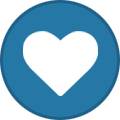
-
اگر فلش های USB را safely Eject نکنیم چه اتفاقی خواهد افتاد؟
یک موضوع SON OF SPARTA را ارسال کرد در مطالب آموزنده
هنگامی که بدون Safely Remove کردن کول دیسک تان آن را جدا می کنید، ویندوز عصبانی شده و پیغام های خطایی را نشان می دهد. اما چرا هنوز این مساله اینقدر مهم است؟ اگر هیچ گاه ??لشهای یو اس بی و هارد دیسک های USB مان را safely Eject نکنیم، چه ات??اقی برای دستگاه های مان خواهد ا??تاد؟بگذارید اینگونه بگوییم: اغلب اوقات که عجله داریم، کول دیسک یا هاردمان را بدون اینکه روی آیکون safely remove کلیک کنیم و مراحل لازم را پشت سر بگذاریم، از کامپیوتر جدا می کنیم. و خوشبختانه کم پیش آمده که با مشکلی روبرو شویمواقعا چه دلایلی پشت کلیک روی آیکون safely remove نه??ته است؟ و آیا ممکن است زمانی به دلیل ر??تار نامناسب، اطلاعات روی کول دیسک مان پاک شوند؟و پاسخ:بله هر ات??اقی ممکن است، و این بیشتر بستگی به این دارد که آیا هنگام جدا کردنش، کامپیوتر در حال خواندن و نوشتن اطلاعات روی این ابزارها است یا خیر؟هنگامی که درایو یو اس بی را به کامپیوتر وصل می کنید، اجازه خواندن و نوشتن بدون محدودیت داده ها را از روی آن می دهید که برخی از آنها هم کش می شوند.کش شدن اطلاعات باعث می شود داده ها بی درنگ روی درایو یو اس بی نوشته نشوند. بلکه ابتدا روی رم کامپیوتر نگهداری شده و سپس به محل اصلی منتقل می شوند. حال اگر هنگامی که هنوز ??ایلها به کول دیسک منقل نشده اند یا اینکه در حال نوشته شدن روی آن هستند، به صورت ناگهانی درایو را جدا کنید؛ آنگاه ممکن است نتیجه کار ??ایل های ناقص باشد.به هر حال ویندوز به صورت خودکار کش را برای ابزارهای USB غیر??عال می کند، مگر اینکه شما خودتان آن را ??عال کرده باشید. لذا در صورت غیر ??عال بودن کش می توان گ??ت اگر در حال خواندن و نوشتن روی کول دیسک نیستید، جدا کردن آن بدون Safely Remove هم تقریبا بدون خطر است.البته است??اده از آیکون Safely Remove Hardware نیز یک سطح امنیتی اضا??ی برای جلوگیری از نابودی اطلاعات تان است.اگر به گونه ای عمل کنیم که ??ایلها به درستی بسته شوند، می تواند باعث ح??ظ اطلاعات، اشاره گرها و شاخصهای اندازه ??ایل شود. هنگام نوشتن اطلاعات درون دیسک، کامپیوتر همیشه با??ر را خالی نمی کند و تنها بخشی از داده ها نوشته می شوند. است??اده از رویه صحیح جداسازی می تواند باعث اطمینان از این موضوع شود که اطلاعات و اشاره گرها در وضعیت مناسبی قرار دارند.منبع: خوارزمی -
دلایل ارائه اینترنت بی کیفیت در ایران
موضوع پاسخی برای SON OF SPARTA در یک SON OF SPARTA ارسال کرد در اینترنت و شبکه
به نظر من خود مسئولین نمی خوان ایران پیشر??ت کنه تا وقتی که اینجور آدما تو مملکت ما باشند ایران به جای پیشر??ت ،پسر??ت میکنه و اینترنت ایران از سرعت لاک پشتی به سرعت حلزونی سقوط میکنه.حالا خیلی اینترنت سریعی دارن میان شیلترشم میکنن.:7AD_headspin::429778le1utwnx4p::368954e145wa900f::244728hqjqgvc51h::=-0::369176i664wis02c::369167new03mb0ow::00020077: -
یاد بود کوروش کبیر گرامی باد
موضوع پاسخی برای SON OF SPARTA در یک SON OF SPARTA ارسال کرد در بزرگان و مشاهیر تاریخی
گیمرا مرد نکونام نمیرد هرگز :Vishenka_03::thumbup: مرده آن است که نامش به نکویی نبرن:2lkfck5:د:thumbup: -
جدیدترین قیمتهای گوشی موبایل در بازار
یک موضوع SON OF SPARTA را ارسال کرد در اخبار موبایل و لوازم جانبی موبایل و تبلت
قیمت 7 آبان امروز جدیدترین قیمتهای گوشی موبایل در بازار اعلام شده است. این قیمتها مربوط به محصولاتی است که در داخل کشور نمایندگی رسمی ??روش و گارانتی دارند. به گزارش پایگاه خبری ??ناوری اطلاعات برسام و به نقل از ??ارس، در حال حاضر SAMSUNG، SONY، APPLE، HUAWEI، HTC، LG، NOKIA مطرحترین برندهای بازار موبایل ایران هستند. امروز جدیدترین قیمتهای گوشی موبایل در بازار به شرح زیر است. این قیمتها مربوط به محصولات با گارانتی است که در داخل کشور نمایندگی رسمی ??روش و گارانتی دارند.برند: SAMSUNG [TABLE=width: 500] [TR] [TD]مدل [/TD] [TD]قیمت (تومان) [/TD] [/TR] [TR] [TD]Samsung-Galaxy-Note2-N7100-Quad-16G-5.5 inch مشکی [/TD] [TD]۱,۴۹۹,۰۰۰ [/TD] [/TR] [TR] [TD]Samsung-Galaxy-Note1-N7000-16G-???5.3 [/TD] [TD]1,535,000 [/TD] [/TR] [TR] [TD]Samsung-Galaxy-S3-Quad-16G-4.8 inch س??ید [/TD] [TD]۱,۲۹۹,۰۰۰ [/TD] [/TR] [TR] [TD]Samsung-Galaxy-Note1-N7000-16G-???5.3 [/TD] [TD]1,359,000 [/TD] [/TR] [TR] [TD]Samsung-Galaxy-S4-Mini-8G-???4.3-2Sim [/TD] [TD]1,159,000 [/TD] [/TR] [TR] [TD]Samsung-Galaxy-GRAND-8G-???5-2Sim [/TD] [TD]879,000 [/TD] [/TR] [TR] [TD]Samsung-galaxy-S-Advance-16G-2Sim-4inch مشکی [/TD] [TD]۸۲۹,۰۰۰ [/TD] [/TR] [TR] [TD]Samsung-Galaxy-Music-4G-2Sim-3 inch [/TD] [TD]509,000 [/TD] [/TR] [TR] [TD]Samsung-Galaxy-Young-S6312-4G-???3.27-2Sim [/TD] [TD]399,000 [/TD] [/TR] [TR] [TD]Samsung-Galaxy-Young-S6101-4G-2Sim-3.2 inch [/TD] [TD]409,000 [/TD] [/TR] [TR] [TD]Samsung-Galaxy-Gio-158MB-3.2 inch [/TD] [TD]399,000 [/TD] [/TR] [TR] [TD]Samsung-Galaxy-Star-S5280-4G-???3.0 [/TD] [TD]289,000 [/TD] [/TR] [TR] [TD]Samsung-Galaxy-Pocket-4G-3 inch [/TD] [TD]299,000 [/TD] [/TR] [TR] [TD]Samsung-Star3-S5222-???2.4-2Sim [/TD] [TD]289,000 [/TD] [/TR] [TR] [TD]Samsung-E1190-???1.43 [/TD] [TD]89,000 [/TD] [/TR] [TR] [TD]Samsung-E1080-???1.43 [/TD] [TD]85,000 [/TD] [/TR] [/TABLE] برند: SONY [TABLE=width: 500] [TR] [TD]مدل [/TD] [TD]قیمت (تومان) [/TD] [/TR] [TR] [TD]Sony-Xperia-Z-Quad-16G-5 inch [/TD] [TD]1,409,000 [/TD] [/TR] [TR] [TD]Sony-Xperia-Z-Quad-16G-???5 [/TD] [TD]1,589,000 [/TD] [/TR] [TR] [TD]Sony-Xperia-TX- 16G-4.55 inch-2Sim [/TD] [TD]965,000 [/TD] [/TR] [TR] [TD]Sony-Xperia-V-8G-4.3 inch [/TD] [TD]909,000 [/TD] [/TR] [TR] [TD]Sony-Xperia-Ion-HSPA-13.2G-4.55 inch [/TD] [TD]939,000 [/TD] [/TR] [TR] [TD]Sony-Xperia-P-16G-4 inch [/TD] [TD]789,000 [/TD] [/TR] [TR] [TD]Sony-Xperia-Go-8G-3.5 inch [/TD] [TD]689,000 [/TD] [/TR] [TR] [TD]Sony-Xperia-Go-8G-3.5 inch [/TD] [TD]635,000 [/TD] [/TR] [TR] [TD]Sony-Xperia-J-4G-4 inch [/TD] [TD]629,000 [/TD] [/TR] [TR] [TD]Sony-Xperia-Neo-L-1G-4 inch [/TD] [TD]539,000 [/TD] [/TR] [TR] [TD]Sony-Xperia-U-8G-3.5 inch [/TD] [TD]539,000 [/TD] [/TR] [TR] [TD]Sony-Xperia-Miro-Single-4G-3.5 inch [/TD] [TD]469,000 [/TD] [/TR] [TR] [TD]Sony-Xperia-E-4G-3.5 inch-2Sim [/TD] [TD]413,000 [/TD] [/TR] [TR] [TD]Sony-Xperia-Z-Tipo-2.9G-3.2 inch-2Sim [/TD] [TD]339,000 [/TD] [/TR] [/TABLE] برند: APPLE [TABLE=width: 500] [TR] [TD]مدل [/TD] [TD]قیمت (تومان) [/TD] [/TR] [TR] [TD]Apple-Iphone5.0-Dual Core-16G-4 inchمشکی [/TD] [TD]۲,۳۳۹,۰۰۰ [/TD] [/TR] [TR] [TD]Apple-iPhone5s-16G-???4.0 [/TD] [TD]2,800,000 [/TD] [/TR] [TR] [TD]Apple-iPhone5c-16G-???4.0 [/TD] [TD]1,890,000 [/TD] [/TR] [TR] [TD]Apple-Iphone5.0-Dual-16G-???4.0 [/TD] [TD]2,210,000 [/TD] [/TR] [TR] [TD]Apple-Iphone5.0-Dual Core-16G- 4 inchمشکی [/TD] [TD]۲,۱۸۰,۰۰۰ [/TD] [/TR] [/TABLE] برند: HUAWEI [TABLE=width: 500] [TR] [TD]مدل [/TD] [TD]قیمت (تومان) [/TD] [/TR] [TR] [TD]Huawei-Ascend-Mate-16G-6.1 inch [/TD] [TD]1,229,000 [/TD] [/TR] [TR] [TD]Huawei-ascend-P1-4G-???4.3 [/TD] [TD]989,000 [/TD] [/TR] [TR] [TD]Huawei-ascend-G330-4G-???4 [/TD] [TD]489,000 [/TD] [/TR] [TR] [TD]Huawei-ascend-Y210D-512MB-???3.5 [/TD] [TD]339,000 [/TD] [/TR] [TR] [TD]Huawei-ascend-Y210D-512MB-???3.5 [/TD] [TD]289,000 [/TD] [/TR] [/TABLE] برند: HTC [TABLE=width: 500] [TR] [TD]مدل [/TD] [TD]قیمت (تومان) [/TD] [/TR] [TR] [TD]HTC-One-32G-???4.7 [/TD] [TD]1,735,000 [/TD] [/TR] [TR] [TD]HTC-One-X-Plus-32G-???4.7 [/TD] [TD]1,439,000 [/TD] [/TR] [TR] [TD]HTC-One-XL-32G-???4.7 [/TD] [TD]919,000 [/TD] [/TR] [TR] [TD]HTC-Desire-SV-4G-???3.5 [/TD] [TD]769,000 [/TD] [/TR] [TR] [TD]HTC-Desire-X-4G-4 inch [/TD] [TD]775,000 [/TD] [/TR] [TR] [TD]HTC-Amaze-16G-???4.3 [/TD] [TD]719,000 [/TD] [/TR] [TR] [TD]HTC-One-V-4G-3.7 inch [/TD] [TD]639,000 [/TD] [/TR] [TR] [TD]HTC-Desire-C-4G-???3.5 [/TD] [TD]525,000 [/TD] [/TR] [TR] [TD]HTC-ChaCha-512M-2.6 inchمشکی [/TD] [TD]۴۵۵,۰۰۰ [/TD] [/TR] [/TABLE] برند: LG [TABLE=width: 500] [TR] [TD]مدل [/TD] [TD]قیمت [/TD] [/TR] [TR] [TD]LG Optimus-G-E975-16G-4.7 inch [/TD] [TD]1,369,000 [/TD] [/TR] [TR] [TD]LG Optimus-L3-E405-1G-???4.8-2Sim [/TD] [TD]349,000 [/TD] [/TR] [TR] [TD]LG Optimus-L7-P710-4G-???4.3-2Sim [/TD] [TD]729,000 [/TD] [/TR] [TR] [TD]LG-Optimus-L7-P700-4G-???4.3 [/TD] [TD]615,000 [/TD] [/TR] [TR] [TD]LG Cookie-Smart-T375-150MB-???3.2-2Sim [/TD] [TD]259,000 [/TD] [/TR] [TR] [TD]LG C199-78.4MB-???2.3-2Sim [/TD] [TD]245,000 [/TD] [/TR] [TR] [TD]LG Nexus4-E960-16G-4.7 inch [/TD] [TD]1,239,000 [/TD] [/TR] [/TABLE] برند: NOKIA [TABLE=width: 500] [TR] [TD]مدل [/TD] [TD]قیمت (تومان) [/TD] [/TR] [TR] [TD]Nokia 105-1.45″ [/TD] [TD]89,000 [/TD] [/TR] [TR] [TD]Nokia 1280-???1.36 [/TD] [TD]99,000 [/TD] [/TR] [TR] [TD]Nokia 110-???1.8 [/TD] [TD]149,000 [/TD] [/TR] [TR] [TD]Nokia 112-???1.8 [/TD] [TD]159,000 [/TD] [/TR] [TR] [TD]Nokia 202-???2.4 [/TD] [TD]215,000 [/TD] [/TR] [TR] [TD]Nokia 206-???2.4 [/TD] [TD]209,000 [/TD] [/TR] [TR] [TD]Nokia-X2-02-???2.2 [/TD] [TD]259,000 [/TD] [/TR] [TR] [TD]Nokia C2-01-???2 [/TD] [TD]239,000 [/TD] [/TR] [TR] [TD]Nokia 210-64M-???2.4 [/TD] [TD]255,000 [/TD] [/TR] [TR] [TD]Nokia 301-256M-???2.4 [/TD] [TD]289,000 [/TD] [/TR] [TR] [TD]Nokia 501-128M-???3 [/TD] [TD]299,000 [/TD] [/TR] [TR] [TD]Nokia 302-100M-???2.4 [/TD] [TD]319,000 [/TD] [/TR] [TR] [TD]Nokia Lumia-520-8G-???4.0 [/TD] [TD]529,000 [/TD] [/TR] [TR] [TD]Nokia Lumia-720-8G-???4.3 [/TD] [TD]645,000 [/TD] [/TR] [TR] [TD]Nokia Lumia-820-8G-???4.3 [/TD] [TD]895,000 [/TD] [/TR] [TR] [TD]Nokia Lumia-920-32G-???4.5 [/TD] [TD]1,235,000 [/TD] [/TR] [TR] [TD]Nokia Lumia-925-16G-???4.5 [/TD] [TD]1,639,000 [/TD] [/TR] [/TABLE] برند: GLX [TABLE=width: 500] [TR] [TD]مدل [/TD] [TD]قیمت (تومان) [/TD] [/TR] [TR] [TD]GLX-G4-4G-???5.3-2SIM [/TD] [TD]629,000 [/TD] [/TR] [TR] [TD]GLX Mini-???1.44-2Sim [/TD] [TD]129,000 [/TD] [/TR] [/TABLE] منبع:برسام